Page 1

Инструкция по эксплуатации для
улучшения характеристик
Цифровая фотокамера
Модель №. DMC-LF1
Перед использованием этого изделия, пожалуйста, внимательно
прочитайте данные инструкции и сохраните это руководство для
дальнейшего использования.
VQT5A51
M0613KZ0
Page 2
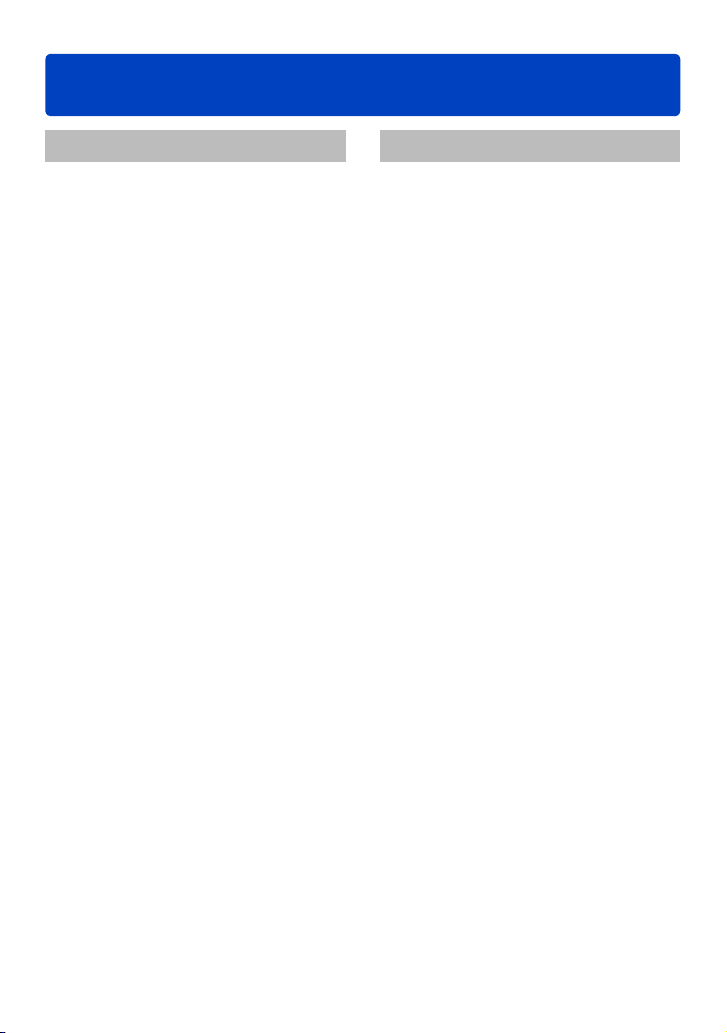
Содержание
Подготовка
Перед использованием ...................... 7
Стандартные принадлежности .........9
Названия и функции основных
частей .................................................. 10
Кнопка курсора/Диск управления .............12
Надевание наручного ремешка ................12
Зарядка батареи .................................13
Установка батареи .....................................14
Зарядка батареи ........................................15
Оставшийся заряд батареи ...................... 17
Рекомендации относительно количества
записываемых изображений и времени
работы ........................................................ 17
Установка и извлечение карты
памяти (дополнительная
принадлежность) ............................... 19
Сохранение Ваших изображений
(карты памяти и встроенная память)
Рекомендации по емкости записи
(изображения/время записи) .................... 21
Установка часов ................................. 23
Для изменения установки времени ..........24
... 20
Основы
Последовательность операций ...... 25
Использование кольца управления
Использование быстрого меню ................28
Фотосъемка с автоматическими
установками
Режим [Интеллект. АФ] ...................... 29
О вспышке ..................................................29
Автоматическое распознавание сцены ...30
Расфокусировка фона ..............................31
Об установке Удачные цвета ....................32
[Движ.без смаз.] .........................................32
[Ночн. сним. с рук] .....................................32
[iHDR] ..........................................................33
Следящий АФ.............................................34
Режим [Интеллект. аф плюс] ....................35
О пунктах установки [Интеллект. АФ] ....... 37
Фотосъемка с Вашими
индивидуальными установками
Режим [Программа AE] ...................... 38
Как настроить фокусировку ............ 39
Запись движущихся изображений
О режимах записи .....................................41
Запись фотоснимков во время записи
движущегося изображения .......................43
Просмотр Ваших изображений ....... 44
Увеличение и просмотр
“Воспроизведение с увеличением” .......... 45
Просмотр списка изображений
“Мульти Воспроизведение” ....................... 46
Просмотр изображений по дате их
записи [Календарь] ....................................47
Просмотр движущихся
изображений ....................................... 48
Захват фотоснимков из движущихся
изображений ..............................................49
Удаление изображений ..................... 50
Для удаления нескольких (до 100)/
Для удаления всех изображений .............51
Установка меню ................................. 52
Тип меню ....................................................53
... 27
... 40
VQT5A51- 2 -
Page 3
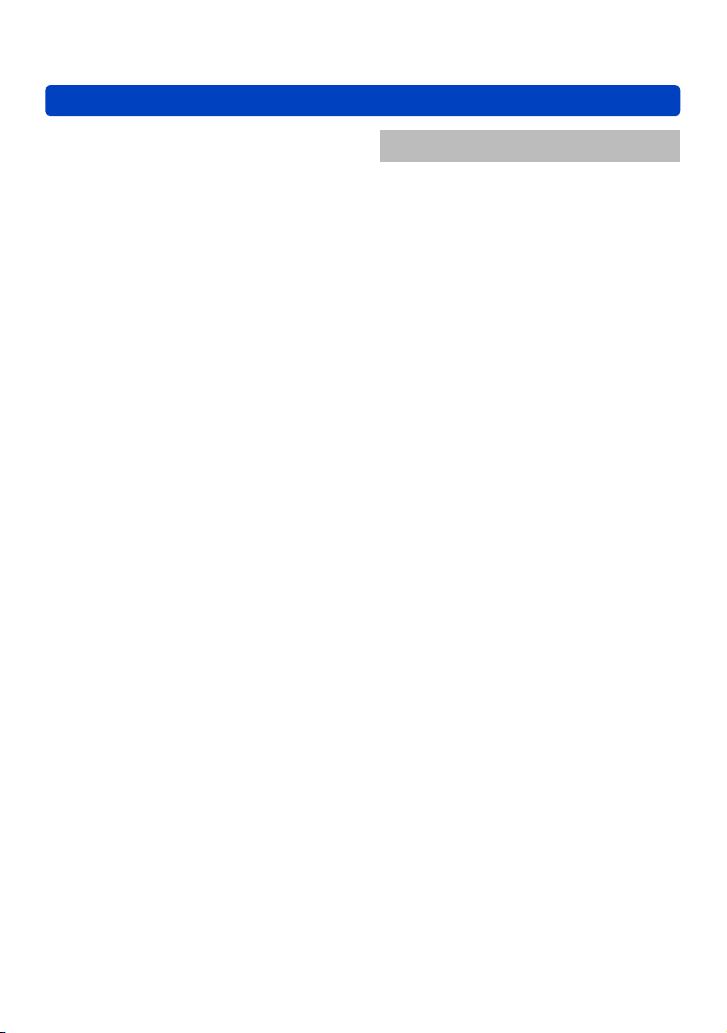
Содержание
Использование меню [Настр.] ......... 54
[Уст. часов] .................................................54
[Мировое время] ........................................ 54
[Дата поездки] ............................................54
[Режим “В самолете”] ................................54
[Звук. сигн.] .................................................54
[Громкость динамика] ................................55
[Пам. польз уст] .........................................55
[Настр.кн. Fn] .............................................55
[Настр. кольца управ.] ...............................55
[Монитор] / [Видоискатель] .......................55
[Яркость монитора]....................................56
[Подсказка композиц.] ...............................56
[Гистограмма] .............................................57
[Видео Рамка зап.] .....................................57
[Отобр. оставш.] ........................................58
[Сброс объек.] ............................................58
[Всп. MF] .....................................................58
[Эконом. реж.] ............................................59
[Авт. просм.] ...............................................60
[Автооткл. автотайм.] .................................60
[Сброс №] ...................................................60
[Сброс] ........................................................61
[Сброс.настр.Wi-Fi] .................................... 61
[Режим USB] ...............................................61
[Вывод] .......................................................62
[VIERA link] ................................................. 62
[3D показ] ...................................................62
[Поверн. ЖКД] ............................................63
[Просм.версии] ...........................................63
[Форматир.] ................................................64
[Язык] ..........................................................64
[Опт. стаб. демо.] .......................................64
Ввод текста ......................................... 65
Применения (Съемка)
Переключение между дисплеем и
видоискателем ................................... 66
Переключение отображения
информации о записи и т.п. .............67
Съемка изображений с
определенной композицией
[Подсказка композиц.] ....................... 68
Использование уровнемера ............ 70
Использование трансфокации ........ 71
Типы трансфокатора и использование .... 72
[Пошаг. увел.] .............................................74
Фотосъемка со вспышкой ................ 75
Фотосъемка крупным планом
(Макро запись) .................................... 78
Диапазон фокусировки .............................. 79
[Макро зум] .................................................80
Съемка изображений с
автофокусировкой ............................ 81
Фронтальная фотосъемка людей
(Обнаружение лиц)....................................82
Автоматическая блокировка фокусировки
на движущемся объекте (Следящий АФ)
Объект находится не в центре изображения
(фокусировка по 23 участкам)
Определенное положение для
фокусировки (фокусировка по 1 участку)
....................... 84
Фотосъемка при блокировке
экспозиции и/или фокуса
[Блокир. АФ/АЕ] ................................. 86
Фотосъемка с ручной фокусировкой
Фотосъемка с использованием
таймера автоспуска ........................... 89
Фотосъемка с компенсацией
экспозиции .......................................... 90
Запись при автоматическом изменении
экспозиции ([Авт.брекетинг]) .....................91
Съемка изображений с помощью
установки значения диафрагмы
Режим [Пр-т диафр.] .......................... 92
Съемка изображений с помощью
установки скорости затвора
Режим [Пр-т затвора] ......................... 93
...83
...84
... 87
- 3 -
VQT5A51
Page 4
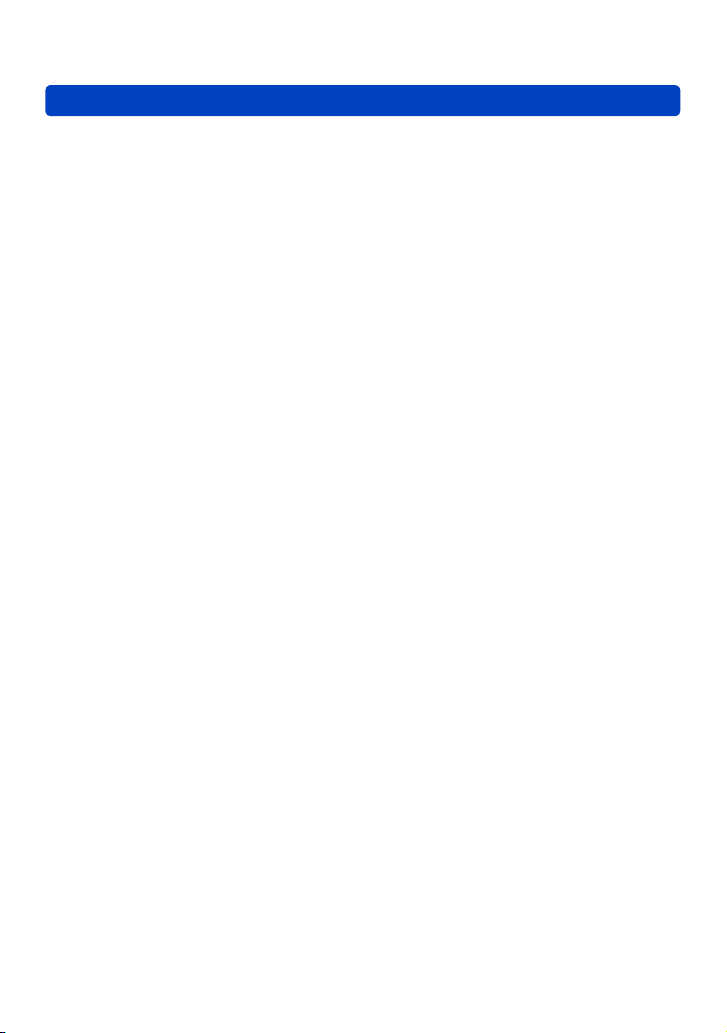
Содержание
Съемка изображений с помощью
установки значения диафрагмы и
скорости затвора
Режим [Ручная экспоз.] ..................... 94
Съемка с другими эффектами
изображения
Режим [Творческий контроль] ......... 96
[Выразительн.] ........................................... 98
[Ретро] ........................................................98
[Старые времена] ...................................... 98
[Высокотональный] .................................... 99
[Недоэкспонирование] ..............................99
[Сепия] ........................................................99
[Динамический монохром] ......................100
[Выраз. искусство] ...................................100
[Высоко-динам.] .......................................100
[Кросс-процесс] ........................................101
[Эффект мыльницы] ................................101
[Эффект миниатюры] ..............................102
[Нерезкое изображение] .........................103
[Звездный фильтр] ................................... 103
[Цветовой акцент] ....................................104
Запись панорамных изображений
Режим [Панорамный снимок] ........ 105
Фотосъемка в соответствии с
условиями сцены [Сюжетный реж.]
[Портрет] ..................................................109
[Ровная кожа] ........................................... 109
[Пейзаж]....................................................109
[Спорт] ...................................................... 110
[Ночн. портрет] ......................................... 110
[Ночн. пейзаж] .......................................... 110
[Портат.ноч.снимок] ................................. 111
[HDR] ........................................................ 111
[Еда] .......................................................... 111
[Ребенок] .................................................. 112
[Дом.животное] ........................................112
[Закат] ....................................................... 112
[Звездное небо]........................................113
[Сквозь Стекло] ........................................ 113
[Режим 3D фото] ...................................... 114
... 108
Регистрация Ваших индивидуальных
установок и запись
Режим [Пользов.]
[Пам. польз уст] .......................................115
[Пользов.] .................................................116
................................ 115
Регистрация предпочтительных
функций на кнопку [Fn] ................... 117
Изменение установок, закрепленных
за кольцом управления
...................... 118
Функция серии ................................. 119
Запись с функцией распознавания
лиц [Опред. лица] ...........................122
Регистрация изображений лиц ..............124
Редактирование или удаление
информации о зарегистрированных людях
...125
Функции, полезные во время
путешествия .....................................126
[Дата поездки] ..........................................126
[Мировое время] ...................................... 127
Использование меню [Зап.] ........... 128
[Формат] ...................................................128
[Разм. кадра] ............................................ 128
[Качество] .................................................129
[Светочувст.] ............................................. 130
[Увел. чувств. ISO] ...................................131
[Бал. бел.] ................................................. 131
[Режим аф] ............................................... 133
[Быстр. АФ] ...............................................133
[Опред. лица] ...........................................133
[Блокир. АФ/АЕ] .......................................133
[Режим замера] ........................................134
[Инт. экспоз.].............................................134
[Мин. выдержка].......................................135
[Инт.разреш.] ............................................135
[Цифр. увел] .............................................135
[Цвет.режим] ............................................. 136
[Всп. ламп. АФ] ........................................136
[Корр.кр.гл.] ..............................................136
[Движ.без смаз.] .......................................137
[Ночн. сним. с рук] ...................................137
[iHDR] ........................................................ 137
[Стабилиз.] ...............................................137
[Отпеч.даты] ............................................. 138
[Уст. часов] ...............................................138
Использование меню [Видео] ....... 139
[Формат записи] ....................................... 139
[Кач-во зап.] .............................................. 139
[Размер фотографии] ..............................140
[Непрер. АФ] ............................................. 140
[Шумоподавл.] .......................................... 141
- 4 -
VQT5A51
Page 5
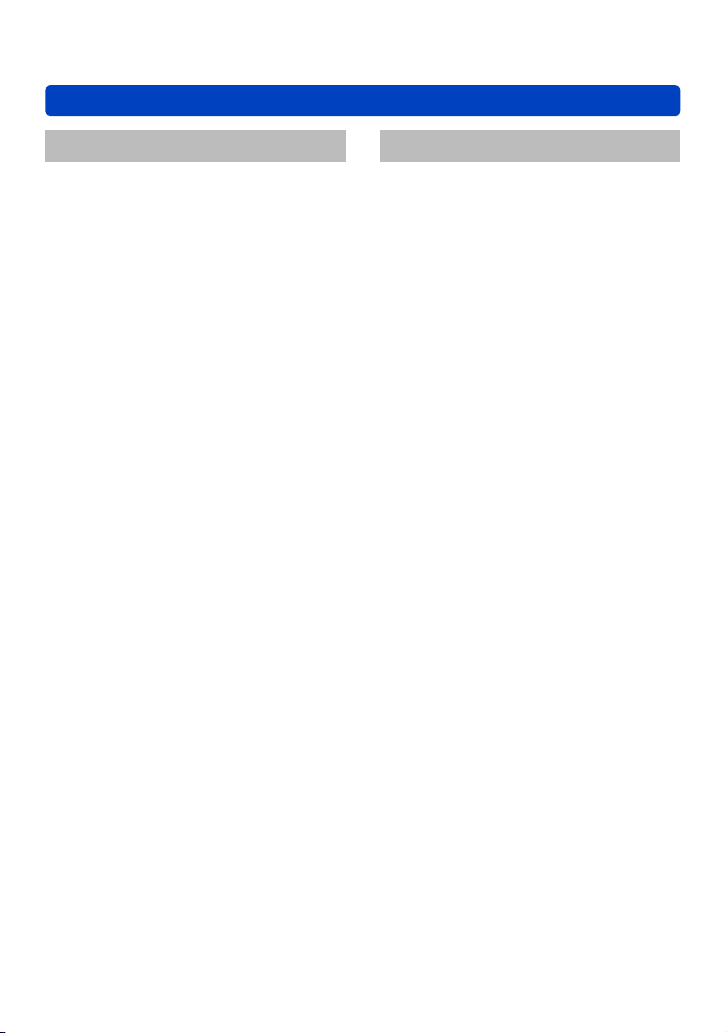
Содержание
Применения (Просмотр)
Изменение отображения
информации об изображении
и др. ................................................... 142
Воспроизведение фотоснимков,
записанных с использованием
функции серии ................................. 143
Разнообразные методы
воспроизведения
[Режим воспроизвед.] ..................... 145
[Устан 2D/3D]............................................145
Выбор изображений для
воспроизведения
[Фильтр.воспр.] ................................ 146
Сужение по выбранному типу
изображений ............................................147
Сужение по выбору категории
изображений или человеку на
изображении ............................................148
Сужение по выбору даты записи ...........149
Сужение по выбору избранных
изображений ............................................149
Автоматическое воспроизведение
изображений по порядку
[Слайд шоу] ....................................... 150
Поиск по дате записи
[Календарь] ....................................... 152
Отретушированные изображения
[Авторетуширование] .............................. 153
[Креативное ретуширование] .................154
Использование
меню [Воспроизв.] ........................... 156
[Вед. журн. местопол.] ............................. 156
[Ред загол] ................................................158
[Отпеч симв] .............................................159
[Ретуширование] ...................................... 160
[Редакт.видео] ..........................................161
[Изм.разм.] ...............................................162
[Подрезка] ................................................164
[Избранное] .............................................. 165
[Уст. печ.] ..................................................166
[Защитить] ................................................167
[Ред. расп. лиц] ........................................168
[Копия] ......................................................169
... 153
Wi-Fi/NFC
Функция Wi-Fi® и функция NFC .....170
[Режим “В самолете”] ..............................172
Что Вы можете делать с помощью
функции Wi-Fi
Управление фотокамерой с
помощью смартфона ...................... 174
Установка приложения
“Panasonic Image App” на
смартфон/планшет ..................................174
Подсоединение к смартфону/планшету
Подсоединение к смартфону с
помощью функции NFC .........................177
Съемка изображений через смартфон/
планшет (удаленная запись) .................. 179
Сохранение изображений с
фотокамеры на смартфоне ...................180
Отправление изображений с фотокамеры
на службы социальных сетей
Отправка информации местоположения на
этот аппарат со смартфона/планшета
Управление фотокамерой для отправки
изображений на смартфон или планшет
Отображение фотоснимков на ТВ
Отправление фотоснимков на
принтер .............................................. 192
Отправление изображений на
аудиовидеооборудование ............. 194
Отправление изображений на ПК
Использование веб-служб ............. 204
При отправлении изображений на
веб-службу ...............................................205
При отправлении изображений на
[Облач.служба синхрониз.] ..................... 210
Использование “LUMIX CLUB” ...... 214
О [LUMIX CLUB] .......................................214
Конфигурирование установок внешнего
аудиовидеоустройства ............................220
....................................173
... 175
...................183
.........184
...185
... 190
... 199
- 5 -
VQT5A51
Page 6
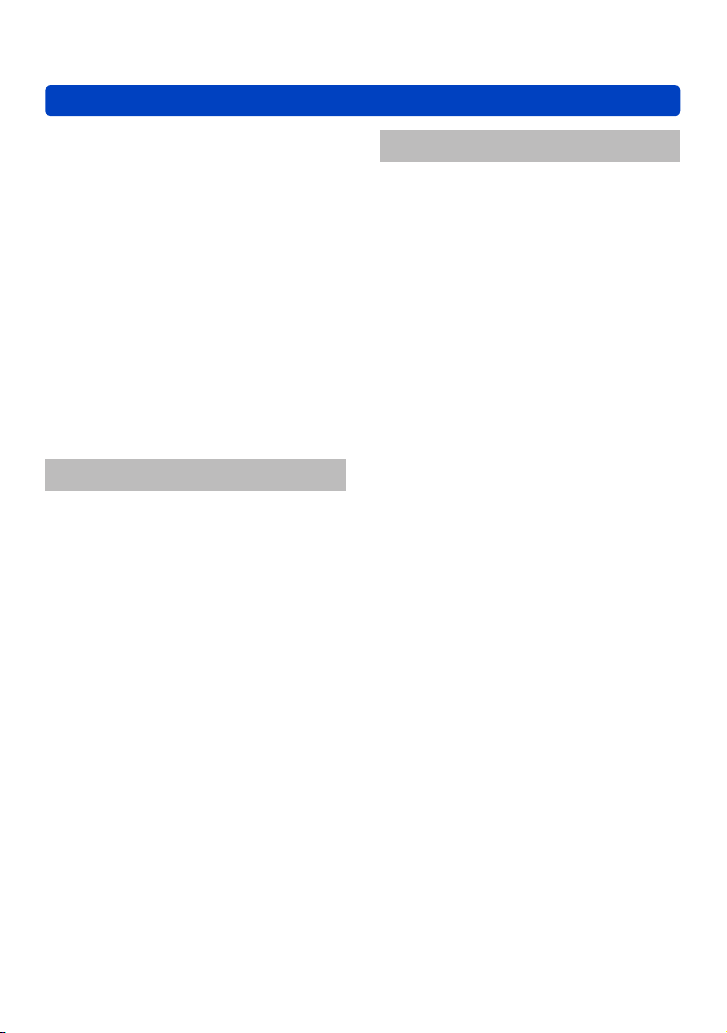
Содержание
Автоматическая передача
изображений
[Инт. передача данных] ................... 222
Установка [Инт. передача данных] .........224
[Инт. передача данных] ........................... 225
Изменение назначения передачи и
установок изображений ..........................227
О подсоединениях ........................... 229
Подсоединение из дома (через сеть) ....230
Подсоединение, когда Вы не дома
(прямое подсоединение) .........................233
Быстрое подсоединение с такими же
установками, как и использовавшиеся
ранее ([История подключен.]/
[Избранное подключен.]) .........................234
Установки для отправки изображений ... 237
Меню [Настройка Wi-Fi] ..................239
Подсоединение к другим устройствам
Просмотр на экране телевизора ... 241
VIERA Link (HDMI) (HDAVI Control™) .....243
Просмотр 3D фотоснимков .....................245
Сохранение фотоснимков и
движущихся изображений в
записывающем устройстве ........... 247
Копирование с помощью установки
карты памяти SD в записывающее
устройство ................................................ 247
Перезапись изображений для
воспроизведения через аудиовидеокабели
(дополнительные принадлежности)
Сохранение фотоснимков и
движущихся изображений на
Вашем ПК........................................... 248
О прилагаемом программном
обеспечении .............................................249
Установка прилагаемого программного
обеспечения ............................................. 251
Копирование фотоснимков и
движущихся изображений ......................252
Печать ................................................ 255
Печать нескольких фотоснимков ...........257
Печать с датой и текстом ........................ 257
Выполнение установок печати на
фотокамере..............................................258
...........247
Прочее
Список индикаций
ЖК-дисплея/видоискателя ............. 259
При записи ...............................................259
При воспроизведении .............................262
Индикации сообщений .................... 264
Вопросы&Ответы
Руководство по поиску и
устранению неисправностей ......... 268
Предостережения и примечания
относительно использования ....... 279
- 6 -
VQT5A51
Page 7
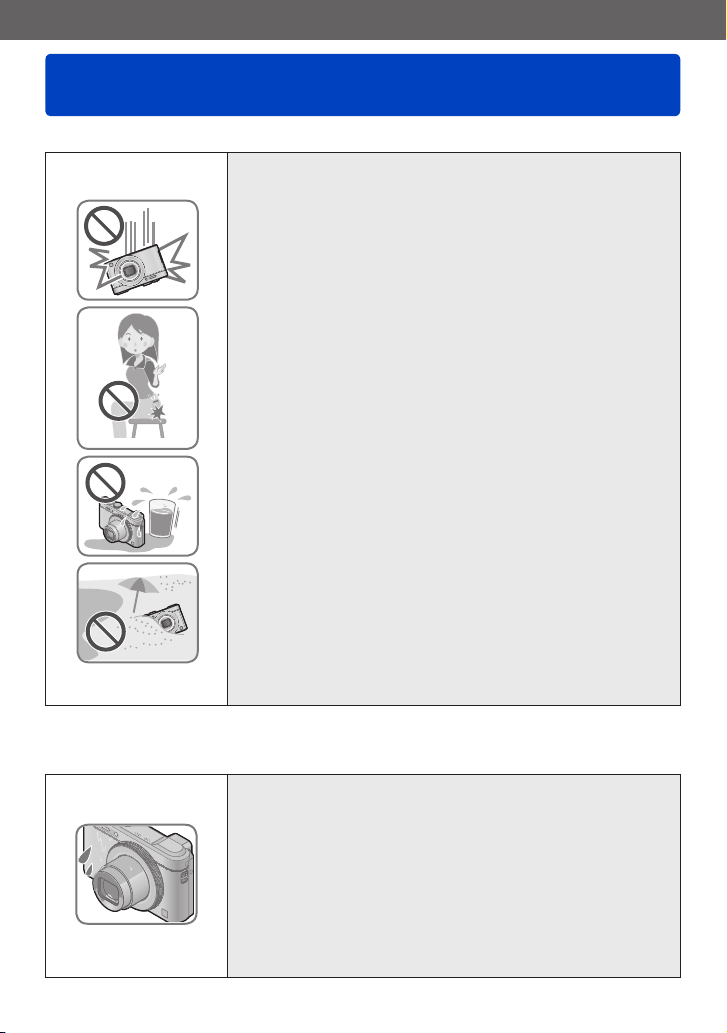
Подготовка
Перед использованием
■
Обращение с фотокамерой
Не подвергайте фотокамеру чрезмерному
воздействию вибрации, усилий или давления.
Избегайте использования фотокамеры при следующих
●
условиях, которые могут повредить объектив,
ЖК-дисплей, видоискатель или корпус фотокамеры.
Это может также вызвать неисправность фотокамеры
или невозможность записи.
• Падение или удар фотокамеры о твердую
поверхность
• Сидение с фотокамерой, находящейся в кармане
брюк, или принудительное запихивание в
наполненную сумку
• Прикрепление аксессуаров к ремешку фотокамеры
• Прикладывание чрезмерных усилий к объективу или
ЖК-дисплею
Фотокамера не является пылезащищенной,
устойчивой к брызгам или водонепроницаемой.
Избегайте использования фотокамеры в местах с
чрезмерным количеством пыли или песка, а также
там, где вода может попадать на фотокамеру.
Избегайте использования фотокамеры при следующих
●
условиях, когда имеется опасность попадания песка,
воды или посторонних материалов внутрь фотокамеры
через объектив или отверстия вокруг кнопок. Будьте
особенно внимательны, так как при таких условиях
возможно повреждение фотокамеры, и такое
повреждение может быть неустранимым.
• В местах с чрезмерным количеством пыли или песка
• Во время дождя или на побережье, где на
фотокамеру может попасть вода
■
Конденсация
(Когда объектив, ЖК-дисплей или видоискатель затуманивается)
Может произойти конденсация, когда фотокамера
●
подвергается внезапным изменениям температуры
или влажности. Избегайте таких условий, при которых
возможно загрязнение объектива, ЖК-дисплея или
видоискателя, появление плесени или повреждение
фотокамеры.
В случае возникновения конденсации выключите
●
камеру и подождите около двух часов перед ее
использованием. После адаптации фотокамеры к
окружающей температуре затуманивание очистится
естественным образом.
VQT5A51- 7 -
Page 8
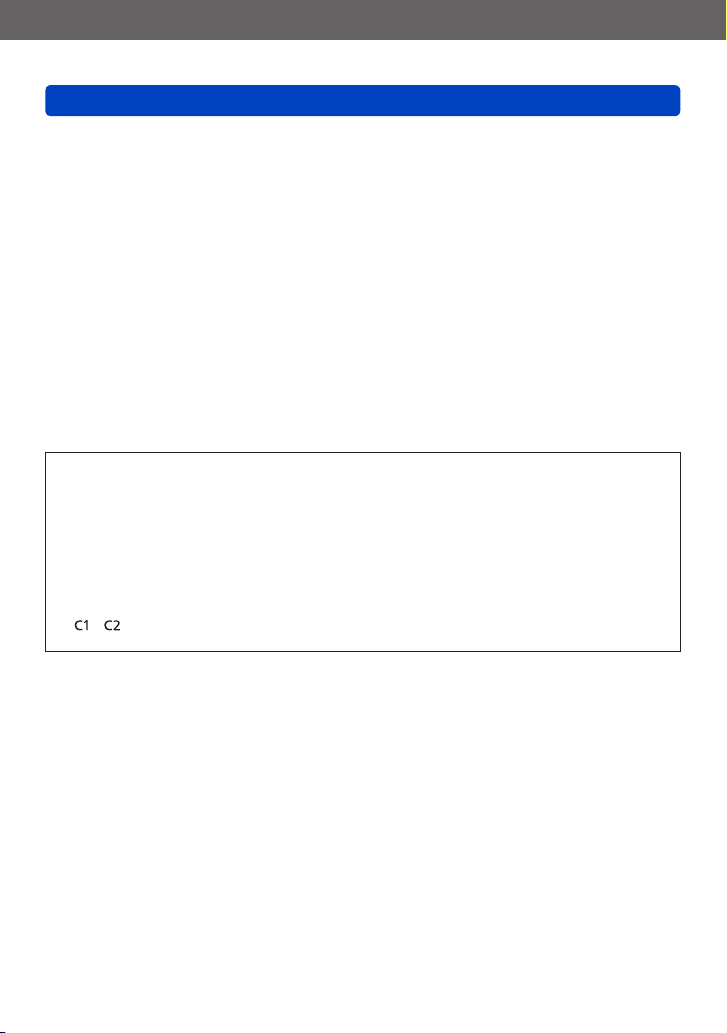
Подготовка
Перед использованием
■
Сначала обязательно выполните пробную съемку
Перед важными событиями, когда Вы планируете использовать фотокамеру
(например, перед свадебной церемонией), обязательно выполните пробную
съемку, чтобы убедиться в правильности записи изображений и звука.
■
Компенсация за неудачную съемку не предусмотрена
Не предусмотрена компенсация за неудачную съемку, если запись не выполнена
из-за технических проблем с фотокамерой или картой памяти.
■
Соблюдайте законы о защите авторских прав
Неуполномоченное использование записей, содержащих защищенные
авторским правом работы, для целей, отличающихся от личного использования,
запрещается законом о защите авторских прав. Даже для личного пользования
запись определенных материалов может быть ограничена.
■
Также обратитесь к разделу “Предостережения и примечания
относительно использования” (→279)
Пожалуйста, обратите внимание, что реальные органы управления и
●
компоненты, пункты меню и другая информация для Вашей цифровой
фотокамеры могут отличаться от приведенных на иллюстрациях или экранах в
этом руководстве.
Некоторые части дисплеев, например некоторые значки, могут быть пропущены
●
с экранов, изображенных в данном руководстве.
Значки режима записи
●
В режимах записи, которые показаны значками на черном фоне, Вы можете
выбирать и выполнять указанные меню и функции.
*
и будут различаться в зависимости от режимов записи, зарегистрированных для
пользовательских установок.
- 8 -
VQT5A51
Page 9
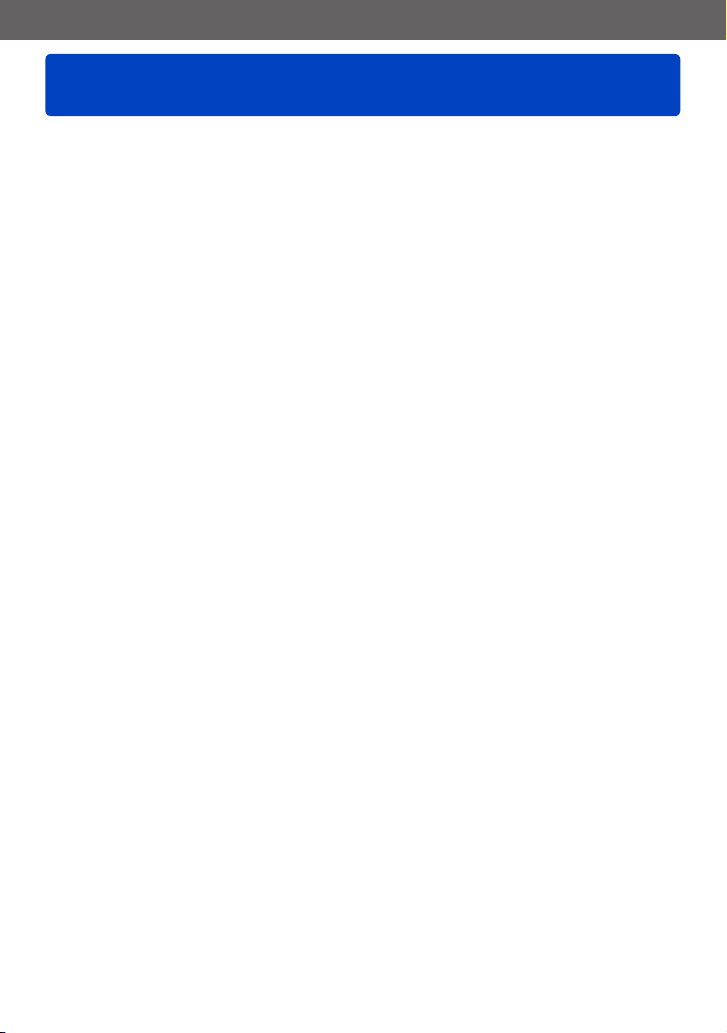
Подготовка
Стандартные принадлежности
Перед использованием фотокамеры проверьте наличие всех прилагаемых
принадлежностей.
Принадлежности и их форма будут различаться в зависимости от страны или
●
региона, в котором была приобретена фотокамера.
Подробную информацию относительно принадлежностей см. в Основной
инструкции по эксплуатации.
Батарейный блок обозначается в тексте как батарейный блок или батарея.
●
Карта памяти SD, карта памяти SDHC и карта памяти SDXC указываются как
●
карта памяти в этом тексте.
Пожалуйста, надлежащим образом утилизируйте все упаковочные материалы.
●
Храните мелкие детали в безопасном месте вне доступа детей.
●
■
Дополнительные принадлежности
• Карты памяти являются дополнительными принадлежностями. Вы можете
записывать или воспроизводить изображения на встроенной памяти, когда не
используется карта памяти. (→20)
• В случае утери прилагаемых принадлежностей обратитесь к дилеру или в
ближайший сервисный центр.
(Вы можете приобрести принадлежности отдельно.)
VQT5A51- 9 -
Page 10
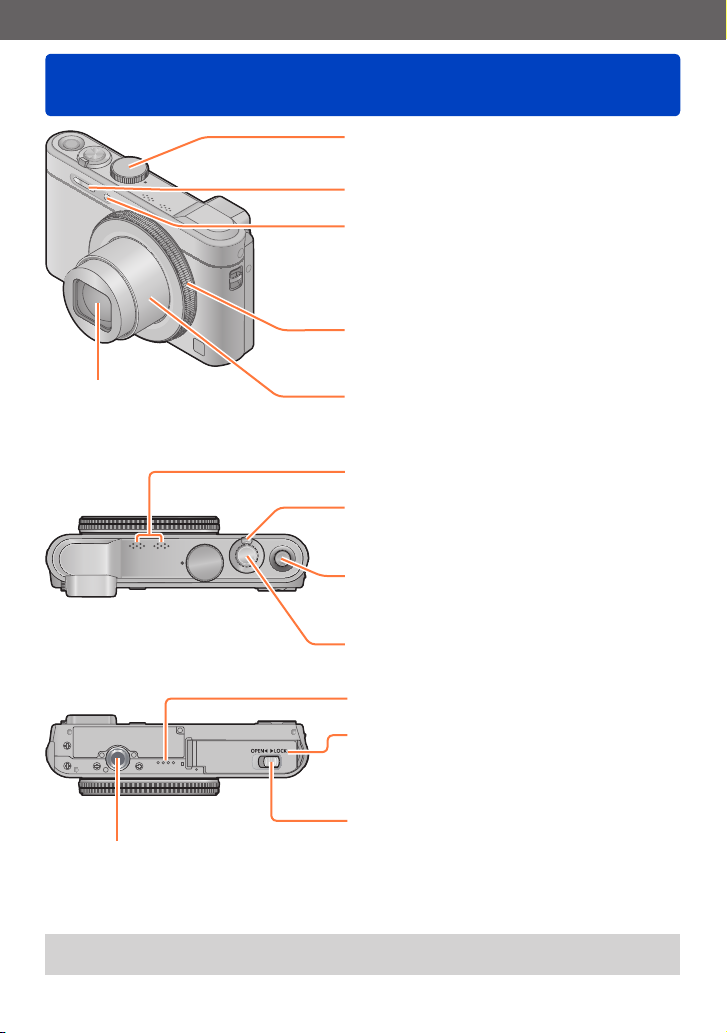
Подготовка
Названия и функции основных частей
Регулятор режимов (→25)
Используйте его для выбора режима записи.
Вспышка (→75)
Объектив
(Верхняя часть)
(Нижняя часть)
Индикатор таймера автоспуска (→
Вспомогательная лампа АФ
Подсветка при установленном таймере
автоспуска или при работе автофокусировки в
темных местах.
(→
136
89
)
Кольцо управления (→27)
Позволяет Вам выполнять трансфокацию и
регулировать установки во время записи.
Тубус объектива
Микрофоны (→26, 40)
Рычажок трансфокатора (→71)
Управляйте им при увеличении удаленного
объекта, чтобы записать его крупным планом.
Кнопка [ON/OFF] фотокамеры
Используйте ее для включения и выключения
фотокамеры.
Кнопка затвора
Динамик
(→55)
Дверца для карты памяти/батареи
(→14, 19)
Откройте эту дверцу, чтобы вставить или
удалить карту памяти или батарею.
) /
Рычажок отжимания (→14, 19)
Крепление штатива
Не прикрепляйте к штативу с длиной винта 5,5 мм или более.
Такое действие может повредить этот аппарат.
Приведенные здесь иллюстрации и экраны могут отличаться для реального
●
изделия.
(→281)
VQT5A51- 10 -
Page 11
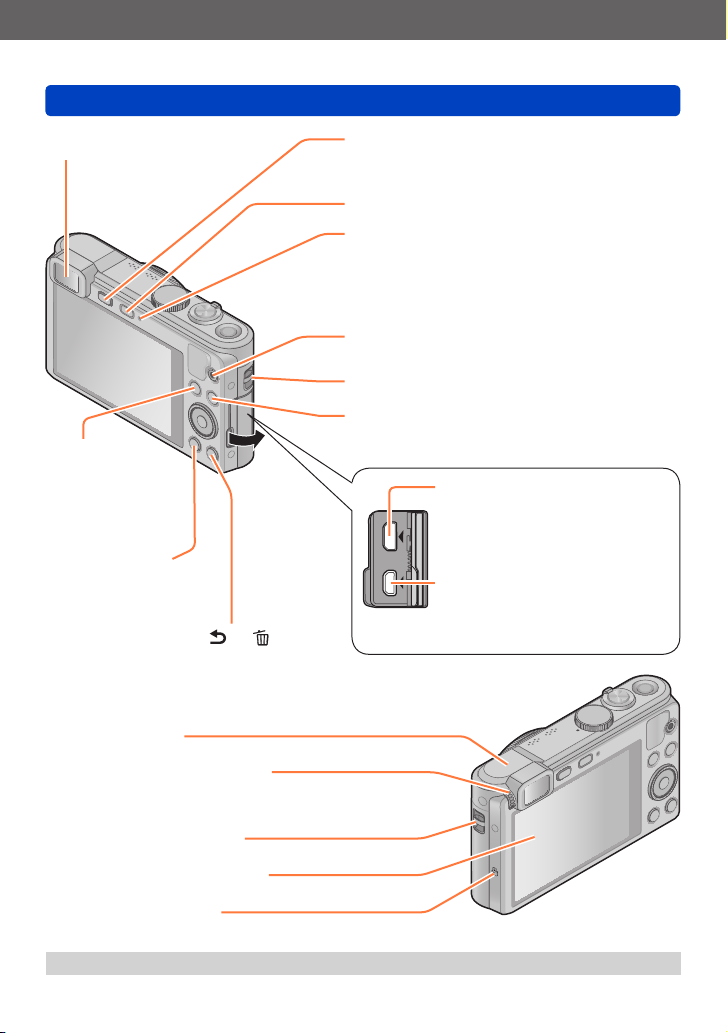
Подготовка
Названия и функции основных частей
Видоискатель (→66)
Кнопка [Fn]
(→117)
Используйте это
для применения
зарегистрированных
функций.
Кнопка [DISP.]
(→67, 142)
Используйте ее для
изменения индикации.
Кнопка [Q.MENU/ ] / [ ]
Вы можете отображать быстрое меню
(→28) и стирать изображения (→50).
Кнопка [LVF] (→66)
Используйте это для переключения дисплея
между видоискателем и ЖК-дисплеем.
Кнопка [Wi-Fi] (→171)
Лампочка зарядки (→15) /
Лампочка соединения Wi-Fi
• Выполняется зарядка: Красный
• Когда функция Wi-Fi находится в положении
ON: Синие
®
(→171)
Кнопка движущегося изображения (→40)
Запись движущихся изображений.
Ушко для ремня (→12)
Кнопка воспроизведения
Используйте для выбора режима записи или
режима воспроизведения.
Гнездо [HDMI] (→241, 243)
Не подсоединяйте никакие
другие кабели за исключением
микрокабеля HDMI. Это может
привести к неисправности.
Гнездо [AV OUT/DIGITAL]
(→241, 252, 255)
Это гнездо также используется
при зарядке батареи. (→15)
Антенна [Wi-Fi]
Регулятор диоптра (→66)
Поворачивайте регулятор для настройки
фокусировки в видоискателе.
Ушко для ремня (→12)
ЖК-дисплей (→55, 56, 259)
NFC антенна (→177)
Приведенные здесь иллюстрации и экраны могут отличаться для реального изделия.
●
- 11 -
VQT5A51
Page 12
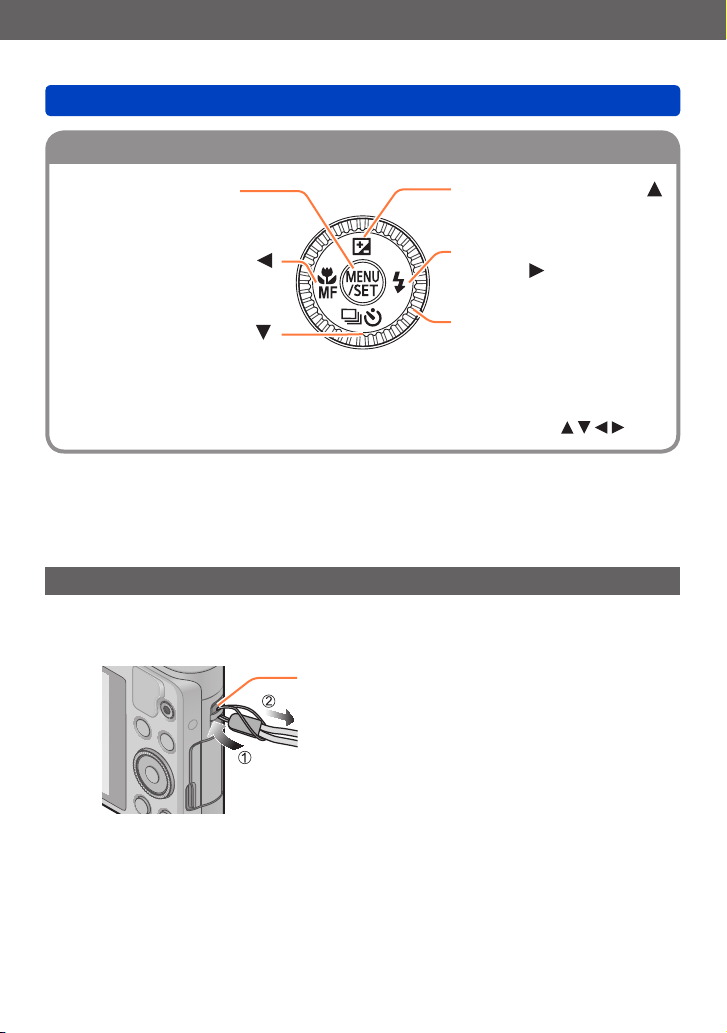
Подготовка
Кнопка курсора/Диск управления
Названия и функции основных частей
Кнопка [MENU/SET]
•
Используйте для отображения
меню, ввода установок и др. (→52)
Кнопка курсора влево ( )
• Макро запись (→78, 80), Ручная
фокусировка (→87)
Кнопка курсора вниз ( )
• Режим накопителя (Серия
(→119)), автоматический
брекетинг (→91), таймер
автоспуска (→89)
В данном руководстве используемая кнопка указана с помощью .
●
Надевание наручного ремешка
Во избежание падения фотокамеры рекомендуется использовать прилагаемый
наручный ремешок.
Ушко для ремня
Кнопка курсора вверх ( )
• Компенсация экспозиции (→90)
Кнопка курсора
вправо (
• Вспышка (→75)
)
Диск управления
• Поворачивайте диск для
выбора пунктов установки
и изменения значений
установки.
- 12 -
VQT5A51
Page 13
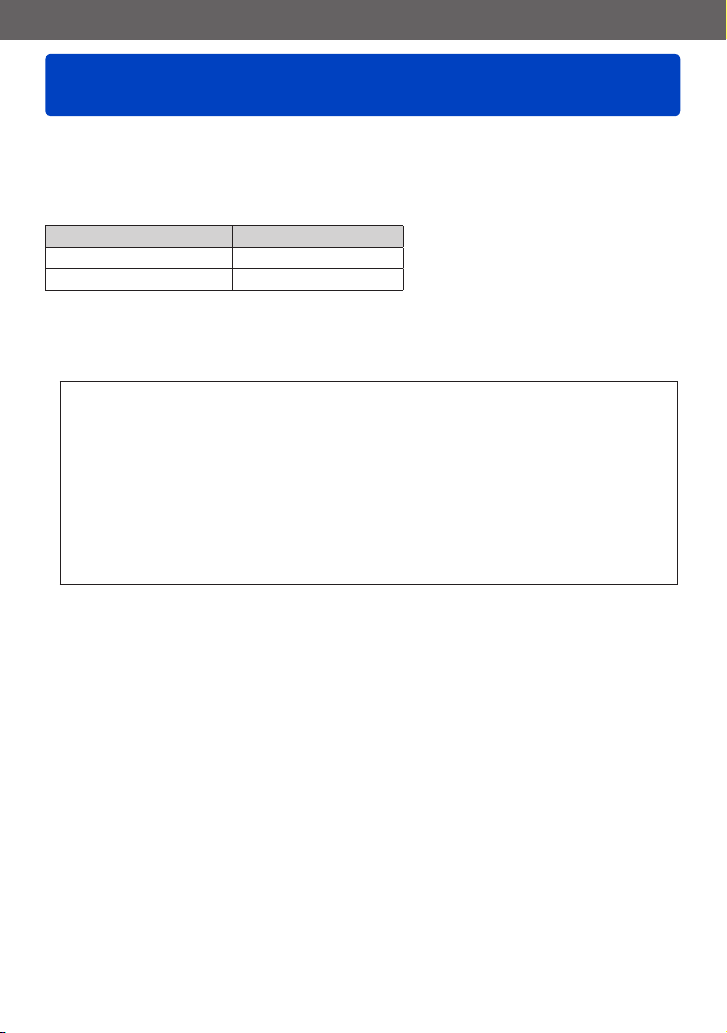
Подготовка
Зарядка батареи
Обязательно используйте указанные для этой фотокамеры сетевой адаптер
(прилагается), соединительный кабель USB (прилагается) и батарею.
• Всегда выполняйте зарядку перед использованием в первый раз! (при
поставке батарея не заряжена)
• Зарядите батарею, вставив ее в фотокамеру.
Состояние фотокамеры Зарядка
Выключено Да
Включено Нет
■
Относительно батарей, которые можно использовать с этим
устройством
Известно, что на рынке имеются в продаже поддельные батарейные
блоки, которые выглядят чрезвычайно похожими на настоящие изделия.
Некоторые из таких батарейных блоков не имеют достаточной внутренней
защиты, удовлетворяющей требованиям соответствующих стандартов
безопасности. Существует вероятность возгорания или взрыва таких
батарейных блоков. Пожалуйста, имейте в виду, что наша компания не
несет ответственности за любые несчастные случаи или сбои в работы,
произошедшие в результате использования поддельного батарейного
блока. Чтобы быть уверенными в безопасности изделий, рекомендуется
использовать оригинальный батарейный блок производства компании
Panasonic.
■
Источник питания
С помощью сетевого адаптера (прилагается), когда батарея находится в
устройстве, а устройство включено, на него может подаваться питание от
электрической розетки через соединительный кабель USB (прилагается).
• Батарея может разрядиться во время записи. Если батарея разрядится,
устройство выключится.
• Питание на устройство подается только в том случае, если в нем есть батарея.
• Выключите устройство перед вставлением или удалением сетевого адаптера
(прилагается).
VQT5A51- 13 -
Page 14
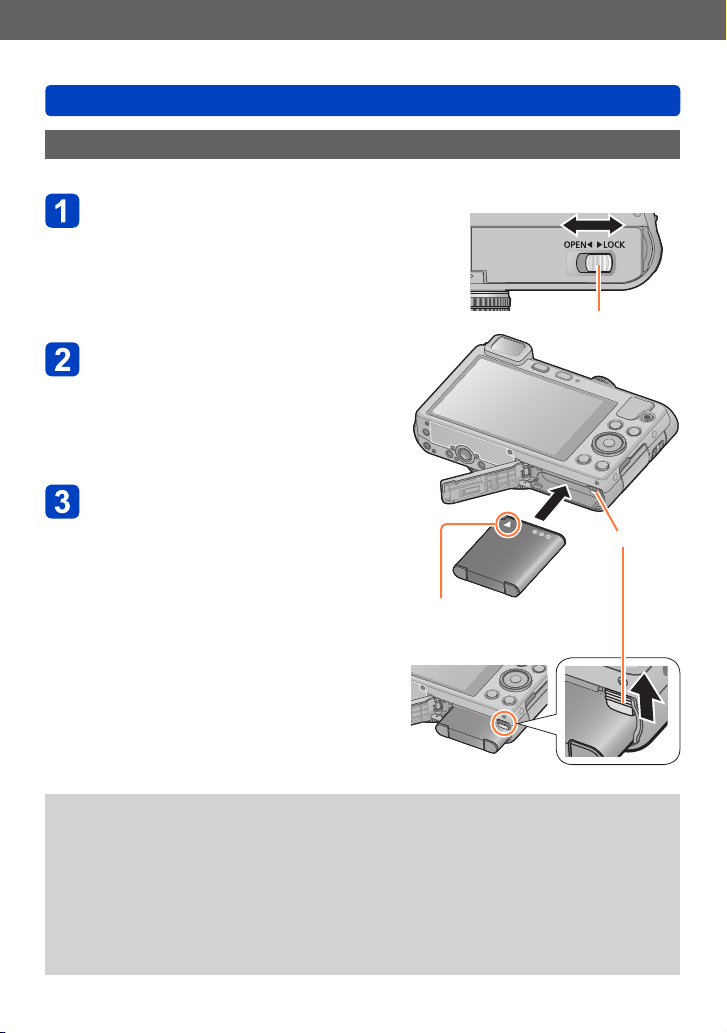
Подготовка
Установка батареи
Чтобы зарядить батарею, вставьте ее в фотокамеру.
Сдвиньте рычажок отжимания
в положение [OPEN] и
откройте дверцу для карты
памяти/батареи
Полностью вставьте батарею
• Полностью вставьте батарею
до упора, и убедитесь, что она
зафиксирована с помощью рычажка.
Закройте дверцу для карты
памяти/батареи
• Сдвиньте рычажок отжимания в
положение [LOCK].
Зарядка батареи
[OPEN] [LOCK]
Рычажок отжимания
Рычажок
Убедитесь в том, что батарея
вставлена в правильном
направлении.
■
Для извлечения батареи
Сдвиньте рычажок на отсеке карты
памяти/батареи в направлении стрелки.
Всегда используйте оригинальные батареи Panasonic.
●
Если Вы используете другие батареи, невозможно гарантировать качество
●
данного изделия.
После использования извлеките батарею из фотокамеры.
●
• При переноске или хранении батареи поместите ее в пластиковый пакет, убедившись в
отсутствии вблизи металлических объектов (например, гвоздей).
Для извлечения батареи выключите фотокамеру и подождите, пока индикатор
●
LUMIX не погаснет на ЖК-дисплее. (Если Вы не дождетесь этого момента, это
может привести к неправильному функционированию фотокамеры и может
привести к повреждению карты памяти или записанных данных.)
- 14 -
VQT5A51
Page 15
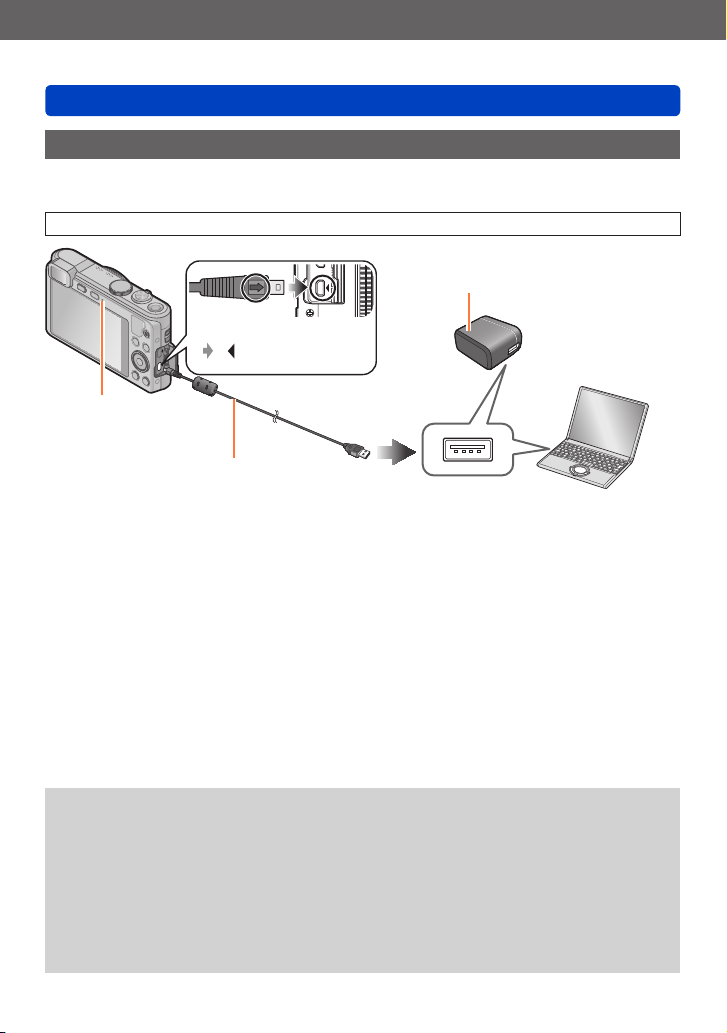
Подготовка
Зарядка батареи
Зарядка батареи
Рекомендуется выполнять зарядку в месте с окружающей температурой между
10 °C и 30 °C (совпадающей с температурой батареи).
Убедитесь, что фотокамера выключена.
Сетевой адаптер
(прилагается)
Совместите метки
с ) и вставьте вилку.
(
Лампочка
зарядки
Соединительный кабель USB (прилагается)
• Обязательно проверьте направление штырьков
и держите вилку ровно при вставлении или
извлечении.
(Если кабель вставлен в неправильном
направлении, штырьки могут деформироваться и
привести к неправильному функционированию.)
■
Зарядка батареи при подсоединении фотокамеры к электрической розетке
Соедините сетевой адаптер (прилагается) и фотокамеру с помощью
соединительного кабеля USB (прилагается) и подключите сетевой адаптер
(прилагается) к электрической розетке.
• Обязательно используйте сетевой адаптер (прилагается) только в помещении.
Компьютер
Подготовка:
Включите компьютер.
■
Зарядка батареи через компьютер
Подсоедините фотокамеру к компьютеру с помощью соединительного кабеля USB
(прилагается).
Может быть невозможно заряжать батарею от некоторых компьютеров в
●
зависимости от технических характеристик компьютера.
Если во время зарядки компьютер перешел в спящий режим, зарядка может остановиться.
●
Если к фотокамере подсоединен компьютер, не подключенный к электрической
●
розетке, батарея ноутбука будет разряжаться. Не оставляйте фотокамеру и
ноутбук в подсоединенном состоянии в течение длительного периода времени.
Обязательно подсоедините соединительный кабель USB к разъему USB на
●
Вашем компьютере.
Не подсоединяйте соединительный кабель USB к разъему USB на мониторе,
клавиатуре, принтере или концентраторе USB.
- 15 -
VQT5A51
Page 16
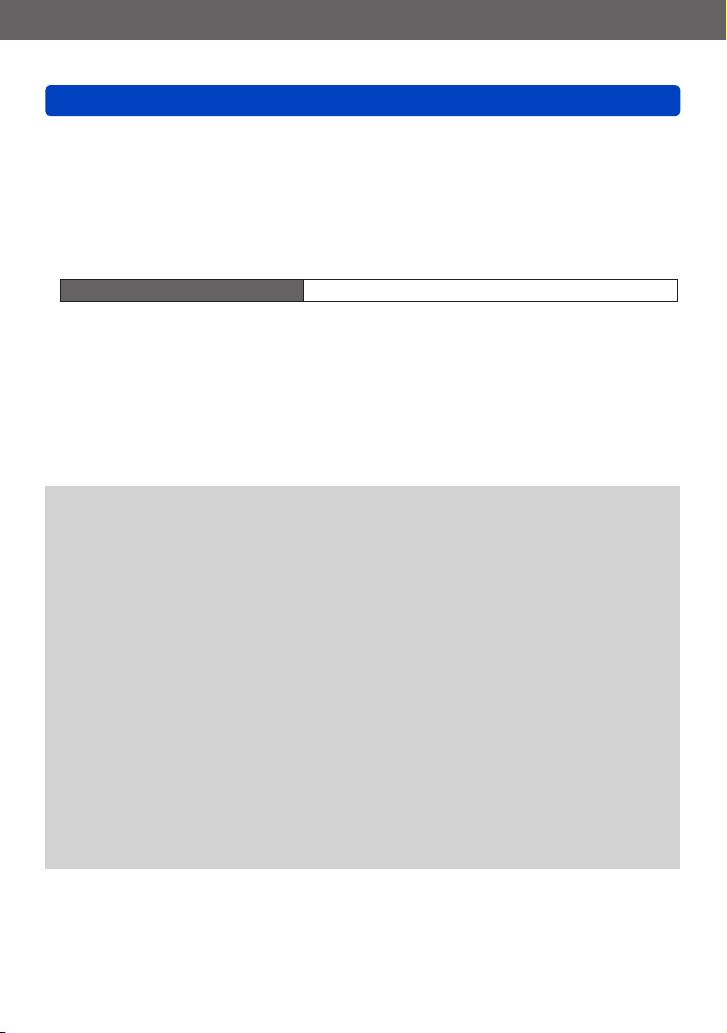
Подготовка
Зарядка батареи
■
Индикации лампочки зарядки
Горит: Выполняется зарядка (Красный)
Погасла: Зарядка завершена (После завершения зарядки отсоедините
■
Примечания относительно времени зарядки
При использовании сетевого адаптера (прилагается)
Время зарядки Приблиз. 160 мин.
• Приведенное выше время зарядки представляет собой время, необходимое
• Время, необходимое для зарядки через компьютер, различается в зависимости
Не используйте никакие другие соединительные кабели USB за исключением
●
прилагаемого или оригинального соединительного кабеля USB Panasonic
(дополнительная принадлежность). Это может привести к неправильной работе
фотокамеры.
Не используйте никакие другие сетевые адаптеры, за исключением прилагаемого.
●
Не используйте кабельный удлинитель USB.
●
Сетевой адаптер (прилагается) и соединительный кабель USB (прилагается)
●
являются специально предназначенными принадлежностями для данной
фотокамеры. Не используйте их для других устройств.
При наличии каких-либо проблем, связанных с электрической розеткой (т.е. сбой
●
питания), зарядка может не завершиться надлежащим образом. Отсоедините
соединительный кабель USB (прилагается) и заново подсоедините его к
фотокамере.
Если лампочка зарядки не горит или мигает даже в случае правильного
●
подсоединения фотокамеры к сетевому адаптеру (прилагается) или к
компьютеру, зарядка перешла в состояние ожидания, так как температура
находится не в подходящем диапазоне для зарядки. Это не является
неисправностью. Повторно подсоедините соединительный кабель USB
(прилагается) и попробуйте выполнить зарядку в месте с окружающей
температурой от 10 °C до 30 °C (температурные условия также применяются к
самой батарее).
фотокамеру от электрической розетки или компьютера.)
для зарядки в случае полностью разряженной батареи. Время, необходимое
для зарядки, различается в зависимости от условий использования батареи.
Зарядка занимает больше времени при высокой или низкой температуре,
а также когда батарея не использовалась в течение длительного периода
времени.
от условий технических характеристик компьютера.
- 16 -
VQT5A51
Page 17
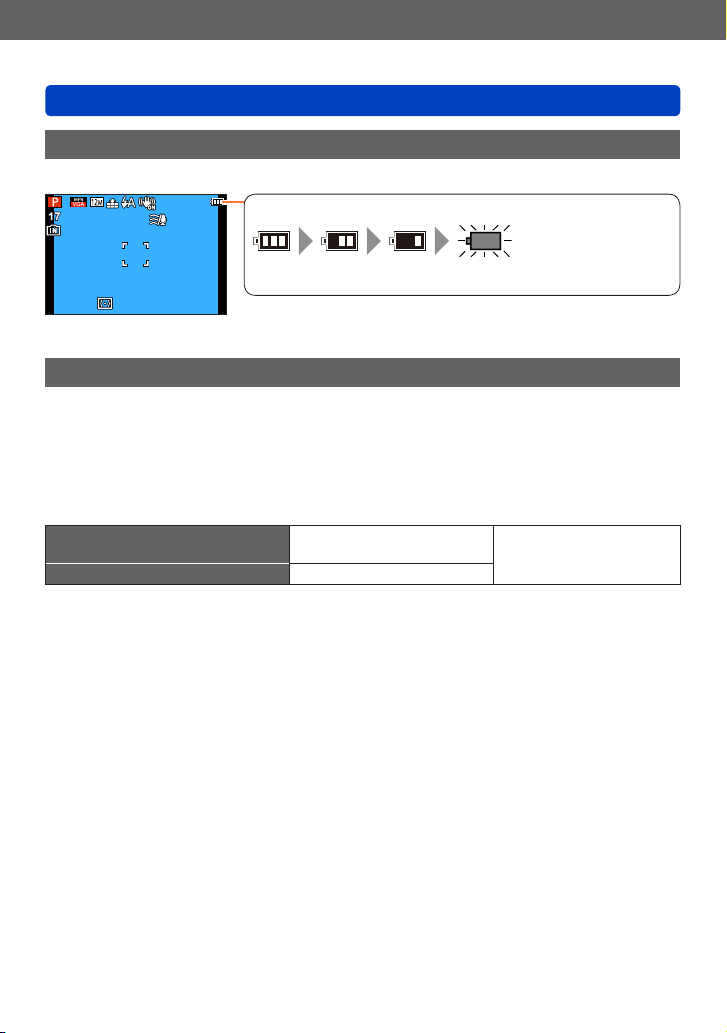
Подготовка
Оставшийся заряд батареи
(мигает красным)
Если значок батареи мигает красным, перезарядите или
замените батарею.
Зарядка батареи
Оставшийся заряд батареи
При использовании фотокамеры отображается оставшаяся емкость батареи.
Рекомендации относительно количества записываемых изображений и времени работы
Количество доступных для записи изображений или доступное время работы
могут различаться в соответствии с состоянием окружающей среды и условиями
использования. Значения могут уменьшаться, если часто используется вспышка,
трансфокатор или другие функции; а также в условиях холодного климата.
■
Запись фотоснимков (При использовании ЖК-дисплея)
Количество доступных для
записи изображений
Время записи Приблиз. 125 мин.
Приблиз. 250 изображений
Согласно стандарту CIPA
Условия записи по стандарту CIPA
●
CIPA является аббревиатурой от “Camera & Imaging Products Association”.
• Режим [Программа AE]
• Температура: 23 °C/Влажность: 50%RH относительной влажности при
включенном ЖК-дисплее.
• С использованием карты памяти SDHC Panasonic.
• С использованием прилагаемой батареи.
• Начало записи через 30 секунд после включения фотокамеры. (Когда опция
[Стабилиз.] установлена в положение [ON])
• Запись через каждые 30 секунд с полным использованием вспышки при
выполнении каждой второй записи.
• Перемещение рычажка трансфокатора из положения Теле в положение
Широкоугольный и обратно при каждой записи.
• Выключение фотокамеры через каждые 10 снимков и отсутствие использования
до уменьшения температуры батареи.
Количество уменьшается при увеличении интервалов (например, приблиз. на
четверть для 2-минутных интервалов при указанных выше условиях).
- 17 -
VQT5A51
Page 18
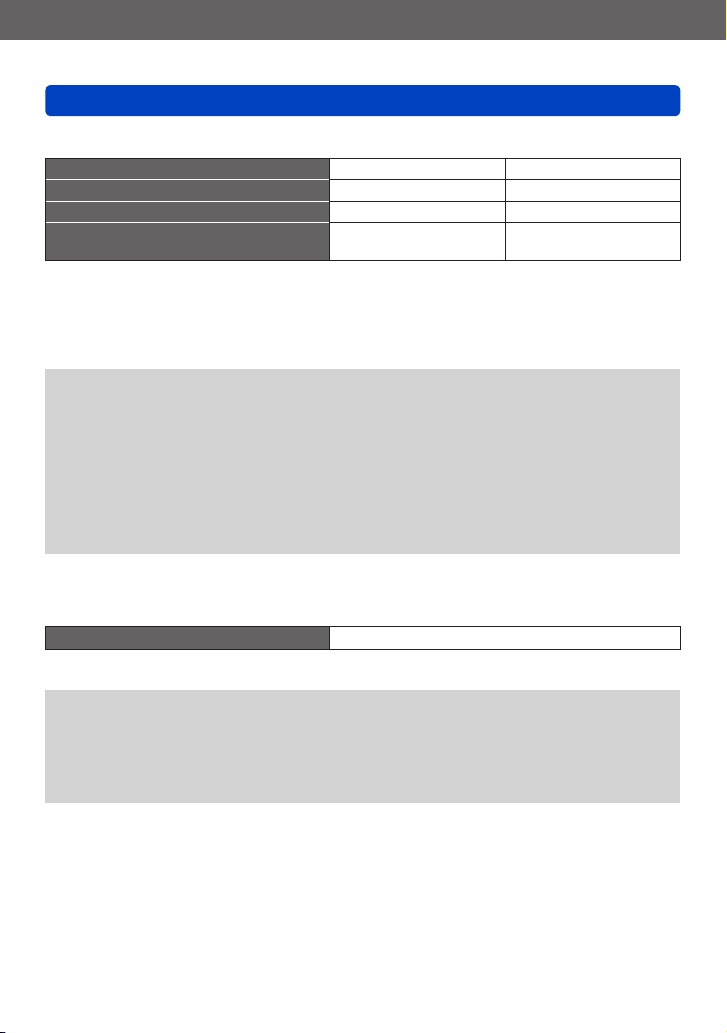
Подготовка
Зарядка батареи
■
Запись движущихся изображений (При использовании ЖК-дисплея)
[Формат записи]
[Кач-во зап.]
Доступное время записи Приблиз. 70 мин. Приблиз. 80 мин.
Действительное доступное время
*
записи
*
Время, в течение которого действительно можно выполнять запись при повторном включении
и выключении фотокамеры, запуске и остановке записи и использовании трансфокатора.
Условия записи
●
• Температура 23 °C, Влажность 50%RH
На экране отображается оставшееся время для непрерывной записи
●
• Вы можете выполнять непрерывную запись движущегося изображения в
[MP4] до 29 минут 59 секунд или приблиз. до 4 ГБ. (Так как при записи в [MP4]
с установкой [FHD] создаются файлы большего размера, время записи для
таких движущихся изображений будет короче, чем 29 минут 59 секунд.)
• Если опция [Кач-во зап.] движущихся изображений [AVCHD] установлена на
[FHD], Вы можете выполнять непрерывную запись движущихся изображений
до 29 минут 59 секунд.
• Вы можете выполнять непрерывную запись движущихся изображений [AVCHD]
до 29 минут 59 секунд. (DMC-LF1GA)
[AVCHD] [MP4]
[FHD] [FHD]
Приблиз. 30 мин. Приблиз. 35 мин.
■
Просмотр изображений (При использовании ЖК-дисплея)
Время воспроизведения Приблиз. 150 мин.
Количество доступных для записи изображений или доступное время работы
●
могут различаться в соответствии с состоянием окружающей среды и условиями
использования.
Если доступный для использования заряд батареи значительно уменьшается,
●
срок службы батареи подходит к концу. Пожалуйста, приобретите новую
батарею.
- 18 -
VQT5A51
Page 19
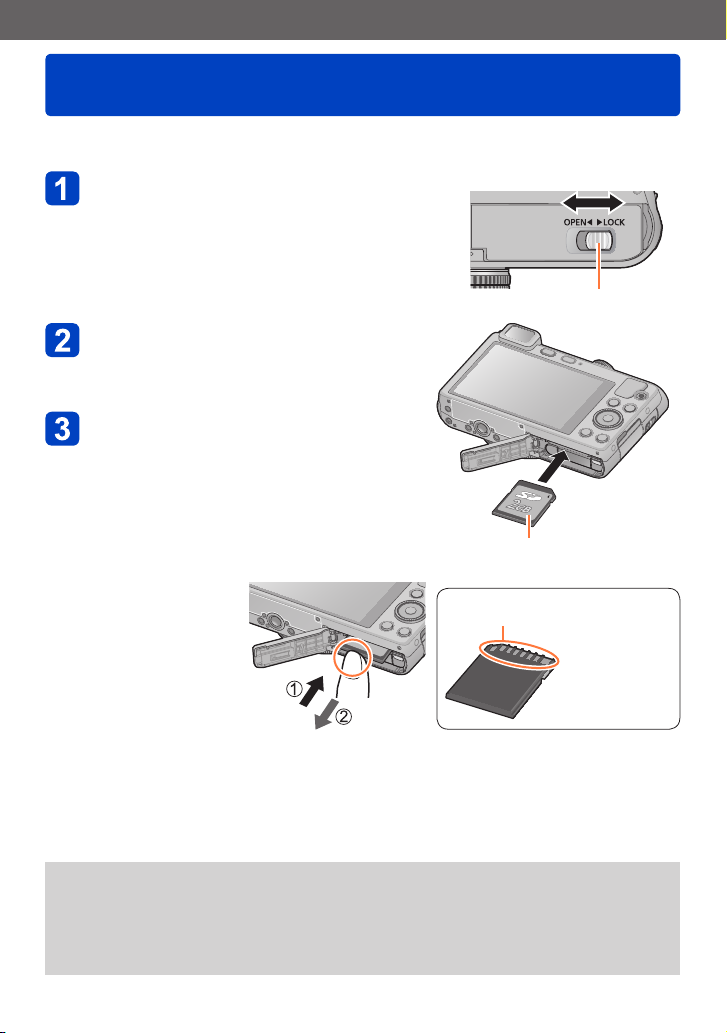
Подготовка
Установка и извлечение карты памяти
(дополнительная принадлежность)
• Убедитесь, что фотокамера выключена.
Сдвиньте рычажок отжимания
в положение [OPEN] и откройте
дверцу для карты памяти/
батареи
Полностью вставьте карту
памяти
• Нажимайте на нее до щелчка.
Закройте дверцу для карты
памяти/батареи
• Сдвиньте рычажок отжимания в положение
[LOCK].
■
Для извлечения
карты памяти
Нажмите на центр
карты памяти
Нажмите
[OPEN] [LOCK]
Рычажок отжимания
Карта памяти
(Проверьте ориентацию)
Не прикасайтесь к разъемам на
задней стороне карты памяти.
Вытяните
Для предотвращения проглатывания держите карты памяти в недоступном для
●
детей месте.
Для извлечения карты памяти выключите фотокамеру и подождите, пока
●
индикатор LUMIX не погаснет на ЖК-дисплее. (Если Вы не дождетесь этого
момента, это может привести к неправильному функционированию фотокамеры
и может привести к повреждению карты памяти или записанных данных.)
VQT5A51- 19 -
Page 20
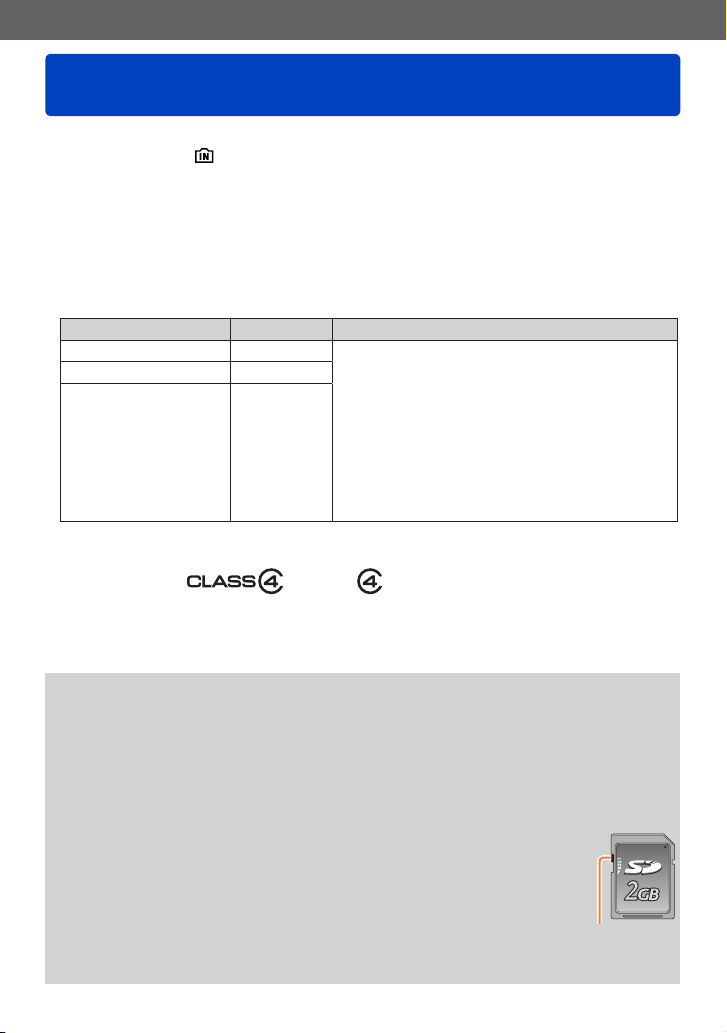
Подготовка
Сохранение Ваших изображений
(карты памяти и встроенная память)
Изображения будут сохраняться на карту памяти, если она вставлена, или на
встроенную память , если нет карты памяти.
■
Встроенная память (приблиз. 87 МБ)
Изображения можно копировать между картами памяти и встроенной
●
памятью. (→169)
Время доступа к встроенной памяти может превышать время доступа к карте памяти.
●
■
Совместимые карты памяти (дополнительная принадлежность)
Можно использовать следующие основанные на стандарте SD карты памяти
(рекомендуются изделия марки Panasonic).
Тип карты памяти Емкость Примечания
Карты памяти SD 8 МБ – 2 ГБ • Можно использовать с устройствами,
Карты памяти SDHC 4 ГБ – 32 ГБ
Карты памяти SDXC 48 ГБ, 64 ГБ
*
Класс скорости SD является технической характеристикой при скорости непрерывной записи.
Проверьте скорость SD на этикетке карты памяти или других материалах, связанных с картой памяти.
(Пример)
совместимыми с соответствующими форматами.
• Перед использованием карт памяти SDXC
проверьте, поддерживает ли Ваш компьютер и
другие устройства такой тип карт памяти.
http://panasonic.net/avc/sdcard/information/SDXC.html
• Для записи движущихся изображений
используйте карту памяти SD со скоростью
“Class 4”
Поддерживаются только карты памяти, приведенные
•
в списке слева и имеющие указанные емкости.
*
или выше.
• Самая последняя информация:
http://panasonic.jp/support/global/cs/dsc/
(Этот сайт доступен только на английском языке.)
Пока фотокамера выполняет доступ к карте памяти или встроенной памяти
●
(для таких операций, как запись, считывание удаление изображений или
форматирование), не выключайте фотокамеру и не извлекайте батарею,
карту памяти или сетевой адаптер (прилагается). Не подвергайте фотокамеру
сотрясениям, ударам или воздействию статического электричества. Карта памяти
или данные на карте памяти могут быть повреждены, и этот аппарат больше не
может нормально работать. Если работа невозможна из-за вибрации, ударов или
статического электричества, выполните операцию еще раз.
Повторно отформатируйте карту памяти на этой фотокамере,
●
если она ранее была отформатирована на компьютере или
другом устройстве. (→64)
Если переключатель защиты от записи установлен в положение
●
“LOCK”, карту памяти невозможно использовать для записи или
удаления изображений, а также ее невозможно отформатировать.
Рекомендуется копировать важные изображения на компьютер
●
(поскольку электромагнитные волны, статическое электричество
или неисправности могут привести к повреждению данных).
Переключатель
VQT5A51- 20 -
Page 21
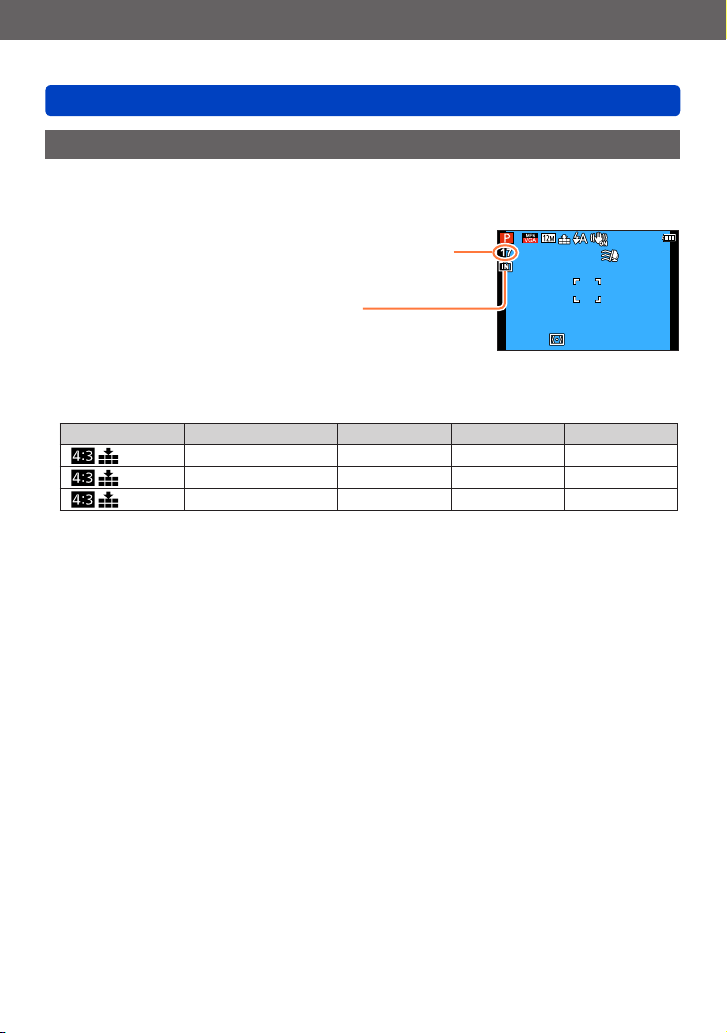
Подготовка
Сохранение Ваших изображений (карты памяти и встроенная память)
Рекомендации по емкости записи (изображения/время записи)
Количество доступных для съемки изображений и время записи отличаются
пропорционально емкости карты памяти (и в зависимости от условий записи и типа
карты памяти).
Расчетное количество оставшихся изображений или времени
записи (переключается с [Отобр. оставш.] (→58))
Отображается, когда карта памяти не вставлена
(изображения будут сохраняться во встроенной памяти)
■
Количество записанных изображений (фотоснимки)
[Разм. кадра] Встроенная память 2 ГБ 32 ГБ 64 ГБ
12M 17 380 6260 12670
5M 29 650 10620 21490
0.3M 460 10050 162960 247150
• Когда количество доступных для записи изображений превышает 99999,
отображается индикация “+99999”.
- 21 -
VQT5A51
Page 22
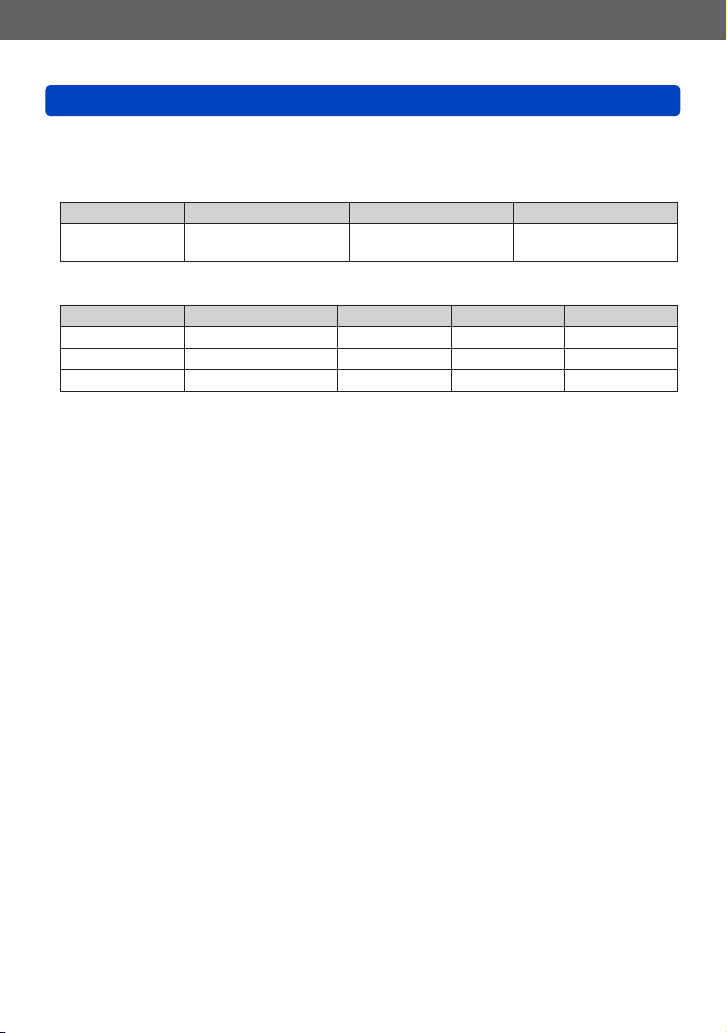
Подготовка
Сохранение Ваших изображений (карты памяти и встроенная память)
■
Длительность времени записи (движущиеся изображения)
([h], [m] и [s] указывают “часы”, “минуты” и “секунды”.)
Когда опция [Формат записи] находится в положении [AVCHD]
[Кач-во зап.] 2 ГБ 32 ГБ 64 ГБ
[FHD]
[HD]
Когда опция [Формат записи] находится в положении [MP4]
[Кач-во зап.] Встроенная память 2 ГБ 32 ГБ 64 ГБ
[FHD] — 11m00s 3h22m00s 6h50m00s
[HD] — 22m00s 6h27m00s 13h04m00s
[VGA] 2m00s 50m00s 14h12m00s 28h46m00s
• Отображаемое в таблице время является общим временем.
На экране отображается оставшееся время для непрерывной записи
●
• Вы можете выполнять непрерывную запись движущегося изображения в [MP4]
до 29 минут 59 секунд или приблиз. до 4 ГБ. (Так как при записи в [MP4] с
установкой [FHD] создаются файлы большего размера, время записи для таких
движущихся изображений будет короче, чем 29 минут 59 секунд.)
• Если опция [Кач-во зап.] движущихся изображений [AVCHD] установлена на
[FHD], Вы можете выполнять непрерывную запись движущихся изображений до
29 минут 59 секунд.
• Вы можете выполнять непрерывную запись движущихся изображений [AVCHD]
до 29 минут 59 секунд. (DMC-LF1GA)
14m00s 4h10m00s 8h26m00s
- 22 -
VQT5A51
Page 23
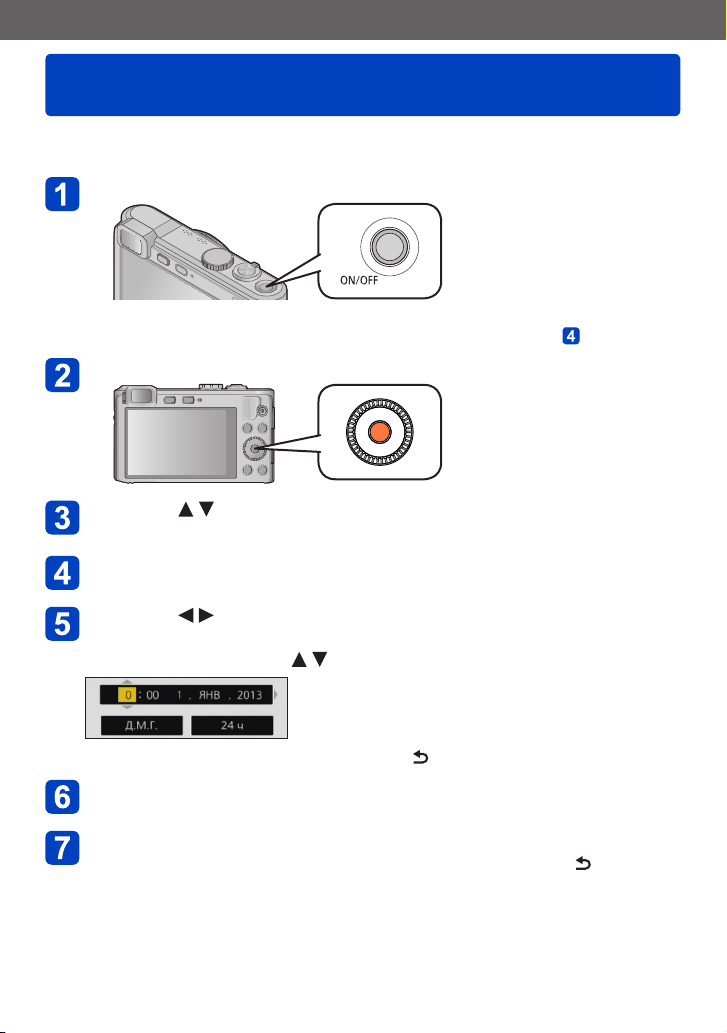
Подготовка
Установка часов
При отправке фотокамеры с завода-изготовителя часы не установлены.
• Отсоедините устройство от сетевого адаптера (прилагается).
Нажмите кнопку [ON/OFF] фотокамеры
Фотокамера включена.
Если экран выбора языка не отображается, перейдите к пункту .
Нажмите [MENU/SET], пока отображается сообщение
Нажмите для выбора языка и нажмите [MENU/SET]
• Появляется сообщение [Установите часы].
Нажмите [MENU/SET]
Нажмите для выбора пунктов (год, месяц, день, час,
минута, порядок отображения или формат отображения
времени) и нажмите для установки
• Для отмены → Нажмите кнопку [Q.MENU/ ].
Нажмите [MENU/SET] для установки
Нажмите [MENU/SET]
• Для возврата к предыдущему экрану нажмите кнопку [Q.MENU/ ].
VQT5A51- 23 -
Page 24
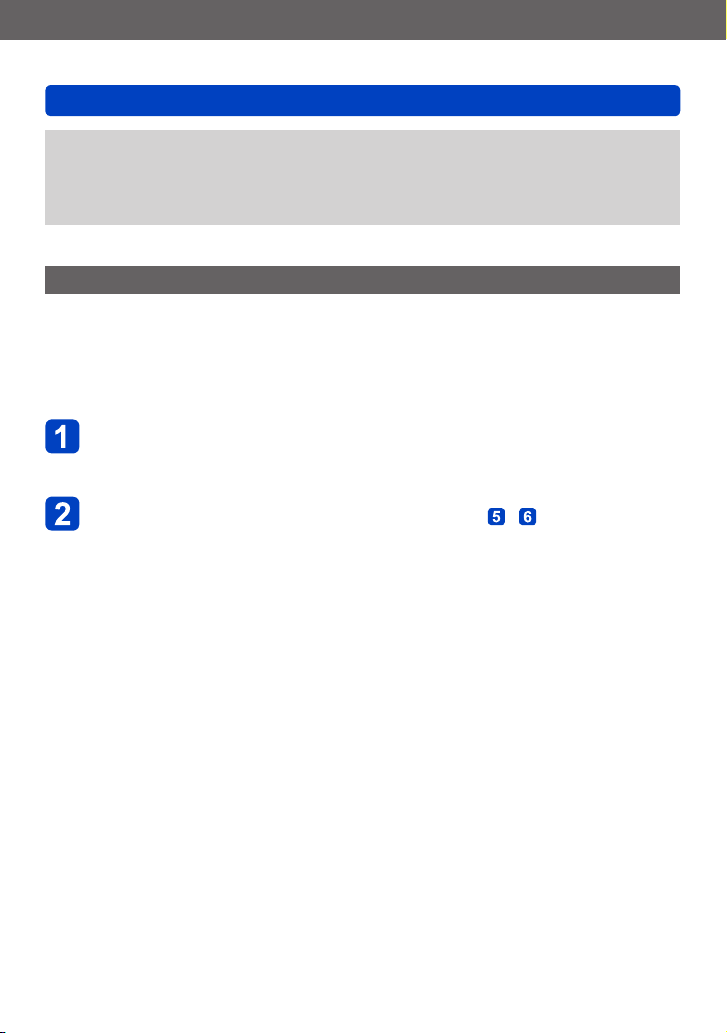
Подготовка
Установка часов
Если часы не установлены, невозможно напечатать правильную дату при
●
заказе печати изображений в фотолаборатории или при нанесении даты на
изображения с помощью опции [Отпеч.даты] или [Отпеч симв].
После установки времени можно правильно напечатать дату даже в том случае,
●
если дата на экране фотокамеры не отображается.
Для изменения установки времени
При сбросе даты и времени выберите опцию [Уст. часов] из меню [Настр.] или из
меню [Зап.].
• Установки часов будут сохраняться приблиз. 3 месяца даже после извлечения
батареи при условии, что перед этим в фотокамеру на 24 часа была установлена
полностью заряженная батарея.
Выберите опцию [Уст. часов] из меню [Настр.] или из меню
[Зап.]
• Подробная информация о том, как установить меню (→52)
Установите дату и время (Выполните пункты - . (→23))
- 24 -
VQT5A51
Page 25
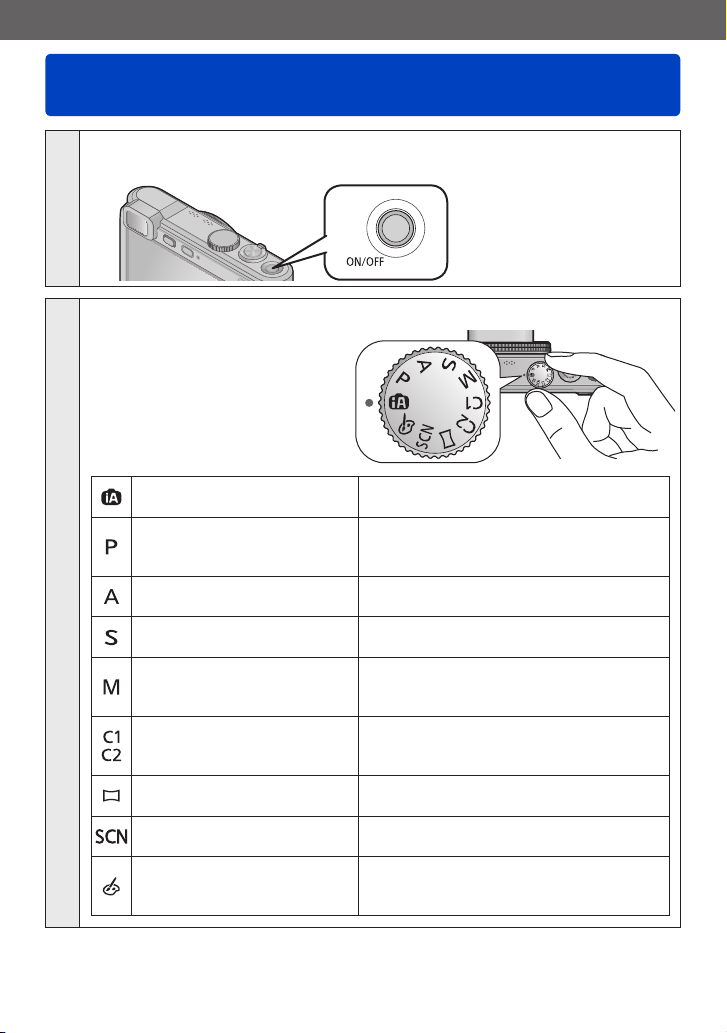
Основы
Последовательность операций
Нажмите кнопку [ON/OFF] фотокамеры для включения
фотокамеры
1
Установите на нужный режим записи
Правильно выставите
регулятор режимов на
режим, который Вы хотите
использовать.
→
Режим [Интеллект. АФ]
Режим [Программа AE]
Режим [Пр-т диафр.]
2
Режим [Пр-т затвора]
Режим [Ручная экспоз.]
Режим [Пользов.]
Режим
[Панорамный снимок]
[Сюжетный реж.]
Режим
[Творческий контроль]
Фотосъемка с автоматическими
установками. (→29)
Фотосъемка с автоматическими
установками скорости затвора и
величины диафрагмы. (→38)
Определение диафрагмы, а затем
запись изображений. (→92)
Определение скорости затвора, а затем
запись изображений. (→93)
Определение диафрагмы и скорости
затвора, а затем запись изображений.
(→94)
Запись изображений с помощью
заранее зарегистрированных
установок. (→115)
Запись панорамных изображений. (→105)
Съемка изображений с использованием
режимов сцены. (→108)
Фотосъемка с выбором
предпочтительного эффекта
изображения. (→96)
(Продолжение на сл.стр.)
VQT5A51- 25 -
Page 26
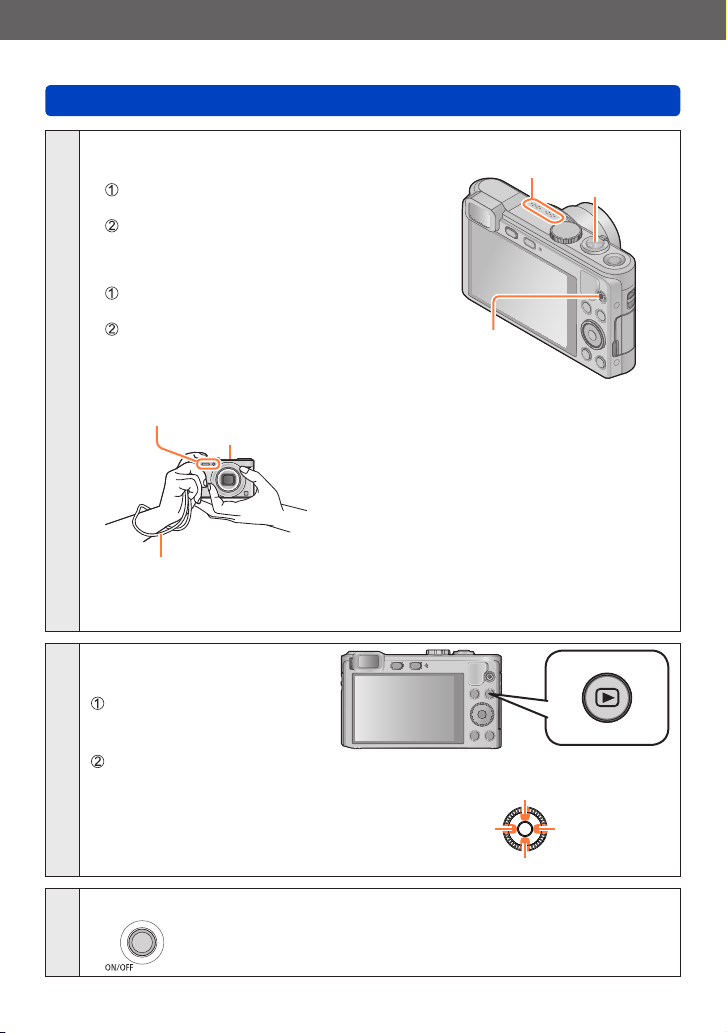
Основы
Направьте фотокамеру и выполните съемку
■
Фотосъемка
Нажмите кнопку затвора наполовину,
чтобы выполнить фокусировку
Нажмите полностью кнопку затвора, чтобы
сделать снимок
■
Запись движущихся изображений
Нажмите кнопку движущегося
изображения для начала записи
Нажмите кнопку движущегося изображения
еще раз для завершения записи
3
■
Удерживание фотокамеры
•
Вспышка/Вспомогательная лампа АФ
Наручный ремешок
Во избежание падения фотокамеры рекомендуется использовать
●
прилагаемый наручный ремешок.
Микрофоны
Для предотвращения сотрясения фотокамеры
держите ее обеими руками, прижав руки к
корпусу и стоя со слегка расставленными ногами.
• Не прикасайтесь к объективу.
• Не закрывайте микрофон во время записи
движущихся изображений.
• Не закрывайте вспышку или лампу. Не
смотрите на них с близкого расстояния.
•
Убедитесь, что фотокамера не перемещается
в момент нажатия кнопки затвора.
Последовательность операций
Микрофоны
Кнопка затвора
Кнопка
движущегося
изображения
Воспроизведение
изображений
Нажмите кнопку
воспроизведения
4
Смотрите изображения (→44)
Во время воспроизведения движущегося
изображения/панорамного изображения
Воспроизведение/пауза
Предыдущий
Остановка
Следующий
Нажмите кнопку [ON/OFF] фотокамеры для выключения фотокамеры
5
- 26 -
VQT5A51
Page 27
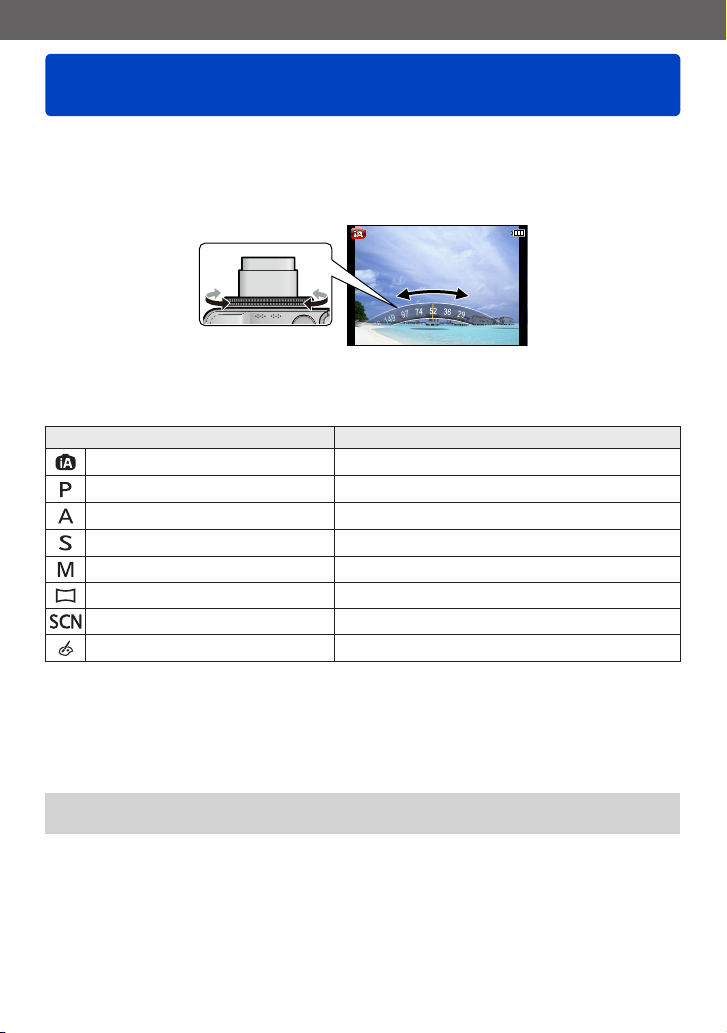
Основы
Использование кольца управления
“Кольцо управления” представляет собой простой и удобный способ настройки
разнообразных установок в зависимости от выбранного режима фотокамеры. Вы
можете использовать кольцо управления для изменения установок устройства.
(В режиме [Интеллект. АФ])
Пункты, которые можно установить с помощью кольца управления, различаются в
зависимости от режимов записи.
Ниже приведены заранее закрепленные установки.
Режим записи Установка
Режим [Интеллект. АФ] Пошаговое увеличение (→74)
Режим [Программа AE] Чувствительность ISO (→130)
Режим [Пр-т диафр.] Регулировка величины диафрагмы (→92)
Режим [Пр-т затвора] Регулировка скорости затвора (→93)
Режим [Ручная экспоз.] Регулировка величины диафрагмы (→94)
Режим [Панорамный снимок] Изменение эффектов изображения (→105)
[Сюжетный реж.] Пошаговое увеличение (→74)
Режим [Творческий контроль] Изменение эффектов изображения (→96)
• Кольцо управления можно использовать для изменения Ваших предпочтительных
установок. (→118)
• Вы можете также выполнять операции с помощью диска управления. (Некоторые
операции могут различаться при определенных условиях записи, например, в
режиме [Ручная экспоз.].)
Когда установлена ручная фокусировка, закрепляется за настройкой
●
фокусировки. (→87)
VQT5A51- 27 -
Page 28
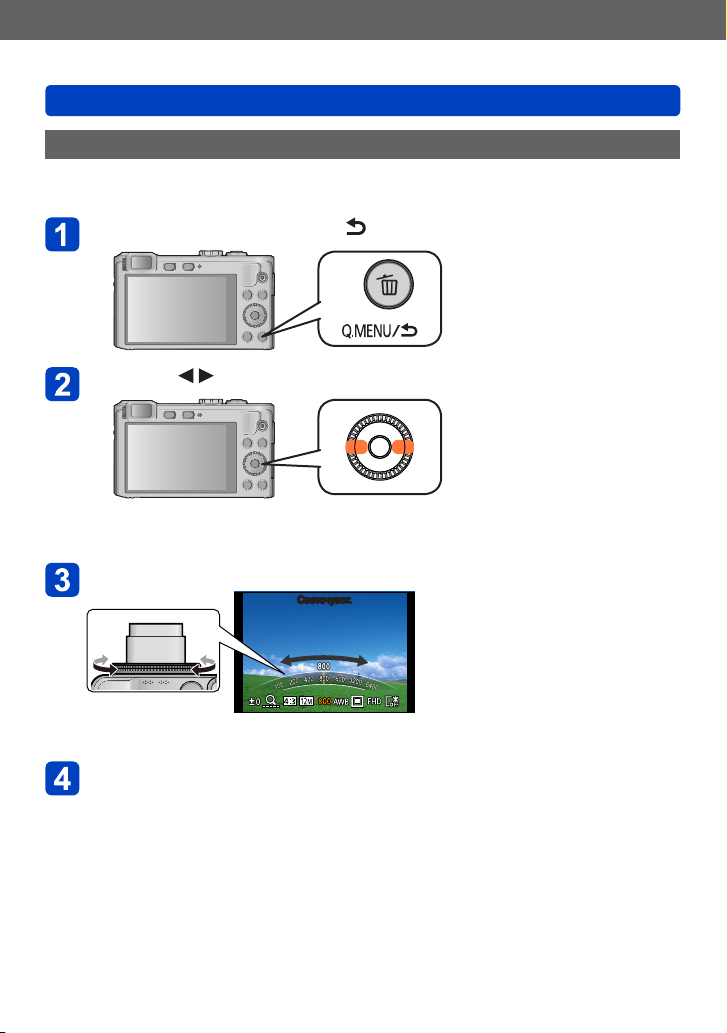
Основы
Использование кольца управления
Использование быстрого меню
Используя быстрое меню, Вы можете изменять установки фотокамеры с помощью
кольца управления.
Нажмите кнопку [Q.MENU/ ]
Нажмите для выбора пунктов меню
• Отображаемые пункты меню и пункты установки различаются в зависимости
от режима записи.
Поверните кольцо управления, чтобы изменить установку
Светочувст.
• Вы можете также изменять установки с помощью диска управления.
Нажмите [MENU/SET]
- 28 -
VQT5A51
Page 29
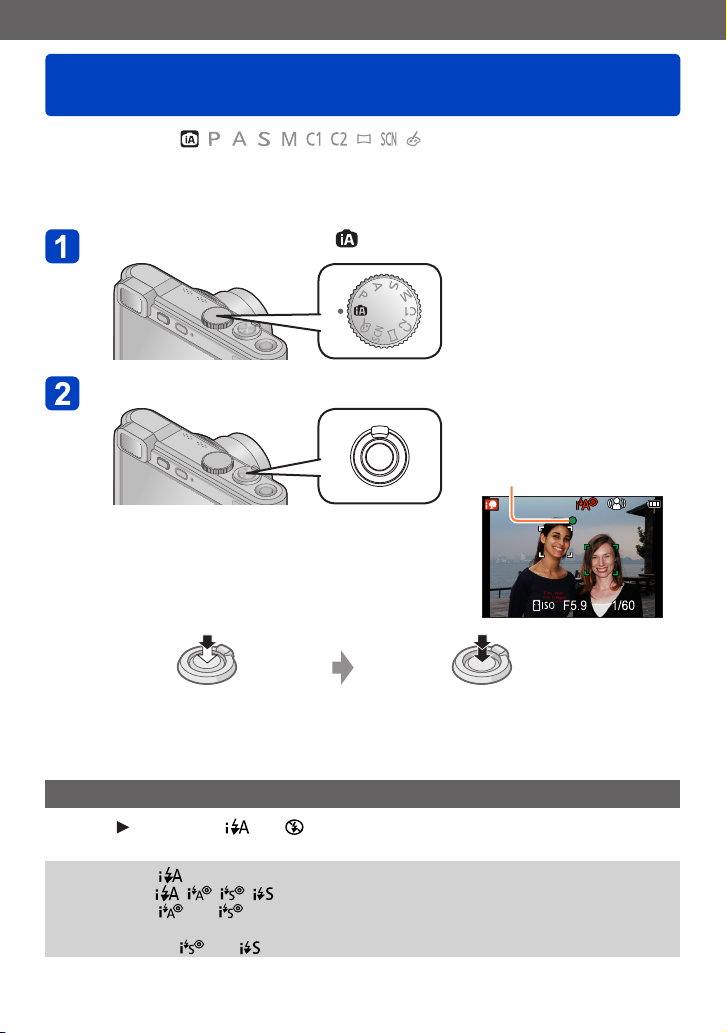
Основы
Фотосъемка с автоматическими установками
Режим [Интеллект. АФ]
■
Режим записи:
Этот режим рекомендуется для тех, кто хочет выполнять съемку, просто наводя
фотокамеру, а также для начинающих, так как фотокамера оптимизирует установки
для соответствия объекту и условиям записи.
Установите в положение (Режим [Интеллект. АФ])
Выполните фотосъемку
Индикация фокусировки
( Когда фокусировка
выполнена: светится
Когда фокусировка не
выполнена: мигает)
Нажмите наполовину
(слегка нажмите для фокусировки)
О вспышке
Нажмите
При выборе оптимальная вспышка выбирается автоматически в зависимости
●
от условий ( , , , ).
При выборе или активизируется функция уменьшения эффекта красных
●
глаз.
Когда выбрана или , скорость затвора уменьшается.
●
для выбора или .
- 29 -
Нажмите полностью
(нажмите кнопку до конца для записи)
VQT5A51
Page 30
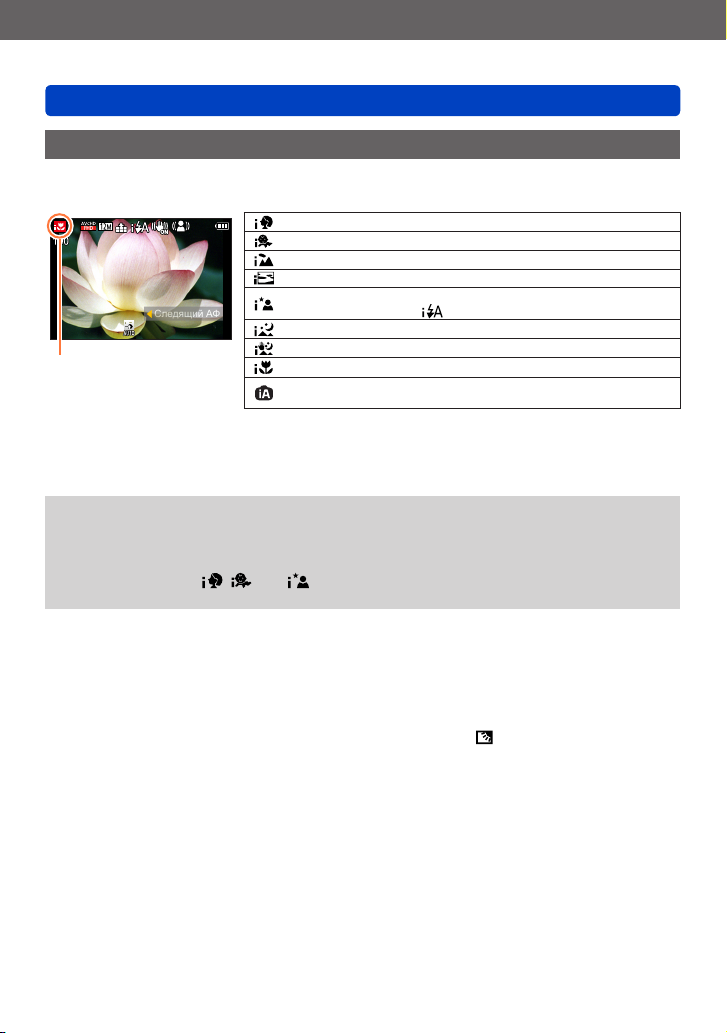
Основы
Следящий АФ
Фотосъемка с автоматическими установками Режим [Интеллект. АФ]
Автоматическое распознавание сцены
Фотокамера считывает сцену при направлении ее на объект и автоматически
применяет оптимальные установки.
Распознавание людей
Распознавание маленьких детей
Распознавание пейзажей
Распознавание закатов солнца
Распознавание ночных сцен и людей на них
Следящий АФ
Значок распознанной
сцены
1
*
Когда распознаются маленькие дети (до 3 лет), которые зарегистрированы с помощью
функции распознавания лиц.
2
*
Рекомендуется использовать штатив и таймер автоспуска.
3
*
Когда опция [Ночн. сним. с рук] установлена в положение [ON].
В зависимости от условий записи для одного и того же объекта могут быть
●
(Только при выборе
Распознавание ночных сцен
Распознавание ночных сцен без штатива.
Распознавание макро объектов
Считывает движение объекта, чтобы избежать размытости,
когда сцена не соответствует никакому из приведенных выше.
)
определены различные типы сцены.
Если не выбран нужный тип сцены, рекомендуется вручную выбрать
●
соответствующий режим сцены.
При обнаружении , или активизируется обнаружение лиц, и
●
фокусировка и экспозиция настраиваются для распознанных лиц.
1
*
2
*
2
*
3
*
■
О компенсации подсветки
Компенсация подсветки автоматически активизируется в режиме [Интеллект. АФ].
Подсветкой называется состояние, при котором свет испускается сзади объекта.
При наличии подсветки объект выглядит темнее, и фотокамера автоматически
попытается исправить его, увеличивая яркость изображения. Когда фотокамера
обнаруживает подсветку, на ЖК-дисплее отображается . (В зависимости от
условий подсветки подсветка может быть обнаружена неправильно.)
- 30 -
VQT5A51
Page 31

Основы
Фотосъемка с автоматическими установками Режим [Интеллект. АФ]
Расфокусировка фона
Вы можете также использовать режим [Интеллект. АФ], чтобы легко регулировать
расфокусировку фона также, как и в режиме [Пр-т диафр.].
Нажмите
Поворачивайте кольцо управления для регулировки
расфокусировки фона
• [AUTO] отображается на значке во время
автоматической регулировки.
• Вы можете также выполнять регулировки с
помощью и диска управления.
• Для возврата к автоматической регулировке
Выбр. Вых.
Условие
расфокусировки фона
→ Нажмите кнопку [Q.MENU/ ]
Расфокусировка фона
Фокусировка на фоне
Нажмите [MENU/SET], чтобы завершить установку
Когда Вы записываете движущиеся изображения, фотокамера контролирует
●
диафрагму в пределах допустимого диапазона выдержки, и расфокусировка
фона может не изменяться для определенной яркости объекта.
Вы можете использовать режим [Интеллект. аф плюс] для регулировки яркости и
●
цвета. (→35)
Если фотокамера выключается или изменяется режим записи, установка
●
расфокусировки фона возвращается на [AUTO].
- 31 -
VQT5A51
Page 32

Основы
Фотосъемка с автоматическими установками Режим [Интеллект. АФ]
Об установке Удачные цвета
При установке опции [Цвет.режим] на [Happy] изображения записываются с яркими
цветами.
■
Установки
Нажмите [MENU/SET]
Используйте кнопку курсора для выбора меню [Зап.] и нажмите [MENU/SET]
Нажмите для выбора опции [Цвет.режим] и нажмите [MENU/SET]
Нажмите для выбора опции [Happy] и нажмите [MENU/SET]
[Движ.без смаз.]
[Движ.без смаз.] автоматически устанавливает оптимальную скорость затвора
в соответствии с перемещениями объекта, чтобы минимизировать размытость
объекта.
Эта опция предварительно установлена на [ON] с помощью этого аппарата.
■
Установки
Нажмите [MENU/SET]
Используйте кнопку курсора для выбора меню [Зап.] и нажмите [MENU/SET]
Нажмите для выбора опции [Движ.без смаз.] и нажмите [MENU/SET]
Нажмите , чтобы выбрать [ON] или [OFF], и нажмите [MENU/SET]
Когда опция [Движ.без смаз.] установлена в положение [ON], на экране
●
появляется .
Объект может быть записан с размером изображения, меньшим чем
●
установленное количество пикселов.
[Ночн. сним. с рук]
Если ночная сцена автоматически обнаруживается при удержании фотокамеры
в руках, [Ночн. сним. с рук] может записать фотоснимок с меньшим дрожанием и
меньшими помехами с помощью объединения серии изображений.
Эта опция предварительно установлена на [ON] с помощью этого аппарата.
■
Установки
Нажмите [MENU/SET]
Используйте кнопку курсора для выбора меню [Зап.] и нажмите [MENU/SET]
Нажмите для выбора опции [Ночн. сним. с рук] и нажмите [MENU/SET]
Нажмите , чтобы выбрать [ON] или [OFF], и нажмите [MENU/SET]
Если фотокамера зафиксирована при помощи штатива или другим способом,
●
[Ночн. сним. с рук] не определится.
- 32 -
VQT5A51
Page 33

Основы
Фотосъемка с автоматическими установками Режим [Интеллект. АФ]
[iHDR]
Когда имеется, например, сильный контраст между фоном и объектом, [iHDR]
записывает несколько фотоснимков с различающимися экспозициями и объединяет
их для создания одного фотоснимка с высокой градацией.
Эта опция предварительно установлена на [ON] с помощью этого аппарата.
■
Установки
Нажмите [MENU/SET]
Используйте кнопку курсора для выбора меню [Зап.] и нажмите [MENU/SET]
Нажмите для выбора опции [iHDR] и нажмите [MENU/SET]
Нажмите , чтобы выбрать [ON] или [OFF], и нажмите [MENU/SET]
Эта функция автоматически активизируется, только когда на ЖК-дисплее
●
отображается .
В случае, когда планируется создать одно изображение из серии, на экране
●
появляется изображение, указывающее на запись нескольких изображений,
и выполняется серийная запись. Обратите внимание, что серийная запись не
будет выполняться, если фотокамера определяет, что она может выполнить
компенсацию различия в контрастности без создания изображения из серии.
Фотокамера не объединяет изображения в следующих случаях:
●
• Когда коэффициент увеличения превышает максимальный коэффициент
оптического увеличения
• Режим [Серийн.съемк]
• Когда срабатывает вспышка
В случае создания из серии могут появиться остаточные изображения, если
●
объект перемещается.
- 33 -
VQT5A51
Page 34

Основы
Отмен.
Блок выкл.
Фотосъемка с автоматическими установками Режим [Интеллект. АФ]
Следящий АФ
Эта функция позволяет фотокамере продолжать выполнять фокусировку на объекте
и регулировать экспозицию объекта даже при перемещении объекта.
Нажмите для установки опции [Режим аф] на следящий АФ
• Для отмены следящего АФ → Нажмите .
Совместите рамку следящего АФ с объектом и нажмите
наполовину кнопку затвора, чтобы заблокировать
• Для отмены блокировки АФ → Нажмите [MENU/SET].
Рамка следящего АФ
Блок выкл.
Отмен.
Успешная блокировка АФ: Желтая
Блокировка АФ не выполнена: Красный
Оптимальная сцена для объекта с заблокированным АФ будет автоматически
●
идентифицирована.
Функция распознавания лица будет неактивна при использовании следящего АФ.
●
При определенных условиях записи, например, для небольшого объекта или в
●
темном месте, опция [Следящий АФ] может работать неправильно.
- 34 -
VQT5A51
Page 35

Основы
Фотосъемка с автоматическими установками Режим [Интеллект. АФ]
Режим [Интеллект. аф плюс]
Когда выбран режим [Интеллект. аф плюс] (iA+), Вы можете легко регулировать
яркость и цвета в дополнение к расфокусировке фона, не теряя при этом
преимущества удобств в работе режима [Интеллект. АФ].
■
Переключение на режим [Интеллект. аф плюс]
Используйте меню [РЕЖИМ iA] для переключения режима.
Нажмите [MENU/SET]
Используйте кнопку курсора для выбора меню [РЕЖИМ iA]
и нажмите [MENU/SET]
Нажмите для выбора опции [Интеллект. аф плюс] и
нажмите [MENU/SET]
- 35 -
VQT5A51
Page 36

Основы
Фотосъемка с автоматическими установками Режим [Интеллект. АФ]
■
Регулировка яркости, цвета и расфокусировки фона
Нажмите
Нажмите , чтобы выбрать пункт для регулировки
Регулировка яркости.
Регулировка расфокусировки фона.
Выбр. Вых.
• [AUTO] отображается на значке во время автоматической регулировки.
Регулировка цвета.
Используйте кольцо управления для выполнения
регулировок
Яркость
Условие
расфокусировки фона
Цвет Теплые цвета
•
Вы можете также выполнять регулировки с помощью и диска управления.
• Для возврата к автоматической регулировке → Нажмите [Q.MENU/ ].
Недоэкспонирование (темное)
Расфокусировка фона
Переэкспонирование (яркое)
Фокусировка на фоне
Холодные цвета
Нажмите [MENU/SET]
Когда Вы записываете движущиеся изображения, фотокамера контролирует
●
диафрагму в пределах допустимого диапазона выдержки, и расфокусировка
фона может не изменяться для определенных уровней яркости объекта.
Если фотокамера выключается или изменяется режим записи, все установки
●
возвращаются на [AUTO].
- 36 -
VQT5A51
Page 37

Основы
Фотосъемка с автоматическими установками Режим [Интеллект. АФ]
О пунктах установки [Интеллект. АФ]
Можно устанавливать только пункты меню, которые отображаются в режиме
[Интеллект. АФ].
Установки, выбранные в [Программа AE] или в других режимах, будут отражаться на
неотображаемых пунктах меню в меню [Настр.].
Установки для следующих пунктов отличаются от других режимов записи:
●
• [Разм. кадра] и [Цвет.режим] в меню [Зап.]
• [Звук. сигн.] в меню [Настр.] (Только [Уров. сигн.] и [Громк. затвора])
Установки для следующих функций фиксированы:
●
Меню [Настр.]
• [Настр.кн. Fn]: [Подсказка композиц.]
• [Авто выключ.]: [5MIN.]
Меню [Зап.]
• [Качество]:
• [Бал. бел.]: [AWB]
• [Быстр. АФ]: [ON]
• [Инт. экспоз.]: [ON]
• [Всп. ламп. АФ]: [ON]
• [Стабилиз.]: [ON]
*
(Фокусировка по 23 участкам), когда невозможно распознать лицо
Меню [Видео]
• [Непрер. АФ]: [ON] • [Шумоподавл.]: [AUTO]
Невозможно использовать следующие функции:
●
[Гистограмма], [Видео Рамка зап.], [Компенсация экспоз.], [Авт.брекетинг],
[Настр.], [Мин. выдержка], [Цифр. увел]
[Выс/качество]
• [Настр. кольца управ.]: [Пошаг. увел.]
• [Авт. просм.]: [2SEC]
• [Светочувст.]:
• [Режим аф]: [Распознование лиц]
• [Режим замера]: [Многозон. замер]
• [Инт.разреш.]: [i.ZOOM]
• [Корр.кр.гл.]: [ON]
*
- 37 -
VQT5A51
Page 38

Основы
Фотосъемка с Вашими индивидуальными
установками Режим [Программа AE]
■
Режим записи:
Фотосъемка с автоматическими установками скорости затвора и величины
диафрагмы.
Использование меню [Зап.] для изменения установок и настройки вашей
индивидуальной среды записи.
Установите в положение (Режим [Программа AE])
Выполните фотосъемку
Нажмите наполовину
(слегка нажмите для фокусировки)
Если отображается предупреждение о
●
дрожании, используйте [Стабилиз.], штатив или
[Автотаймер].
Если диафрагма и скорость затвора показаны
●
красным, Вы не получили соответствующую
экспозицию. Вам нужно использовать вспышку,
изменить установки [Светочувст.] или установить
опцию [Мин. выдержка] для уменьшения
скорости.
Нажмите полностью
(нажмите кнопку до конца для
- 38 -
записи)
Величина
диафрагмы
Индикация
предупреждения
о дрожании
Скорость затвора
VQT5A51
Page 39

Основы
Как настроить фокусировку
При установке опции [Режим аф] на (фокусировка по 1 участку) фокусировка
выполняется на область АФ в центре изображения. Если объект, который Вы хотите
записать, находится не в центре, выполните приведенные ниже действия.
Сначала настройте фокусировку в соответствии с объектом
Совместите
область АФ с
объектом
Удерживайте
нажатой
наполовину вниз
Вернитесь к нужной композиции
Нажмите
полностью
Область АФ
Индикация фокусировки
( Когда фокусировка выполнена: светится
Когда фокусировка не выполнена: мигает)
Область АФ
( Когда фокусировка выполнена: зеленый
Когда фокусировка не выполнена:
красный)
Объекты/окружающие условия, которые могут затруднить фокусировку:
●
• Быстрое движение, чрезмерно яркие объекты или объекты без контрастных
цветов.
• Фотосъемка через стекло или вблизи предметов, излучающих свет.
• В темноте или при значительном дрожании.
• При слишком сильном приближении к объекту или при одновременной
фотосъемке удаленных и приближенных объектов.
При неустановленном фокусировке мигает индикация
●
фокусировки и звучит сигнал.
Используйте в качестве справочной информации
отображаемый красным диапазон фокусировки.
Даже если горит индикация фокусировки, фотокамера
может быть не способна выполнить фокусировку на
объекте, находящемся за пределами этого диапазона.
Отображение области АФ может быть больше в
●
зависимости от условий записи, например, темные места
или коэффициент увеличения.
Индикация
фокусировки
Диапазон
фокусировки
VQT5A51- 39 -
Page 40

Основы
Запись движущихся изображений
1
2
*
■
Режим записи:
1
*
Вы не можете записывать движущиеся изображения в [Режим 3D фото].
2
*
Вы не можете записывать движущиеся изображения с помощью опций
[Нерезкое изображение] или [Звездный фильтр].
Вы можете записывать движущиеся изображения со звуком (стерео).
Нажмите кнопку движущегося изображения для начала
записи
Микрофоны [Формат записи] (→139)/
Не закрывайте микрофон во время записи
●
движущихся изображений.
Немедленно отпустите кнопку движущегося
●
изображения после нажатия на нее.
Вы можете также использовать трансфокатор при
●
записи движущихся изображений.
• Скорость трансфокации будет ниже, чем
обычно.
• В некоторых случаях могут записываться звуки
работы рычажка трансфокатора.
Фотоснимки можно снимать во время записи
●
движущегося изображения. (→43)
Нажмите кнопку движущегося изображения еще раз для
завершения записи
*
[Кач-во зап.] (→139)
Истекшее время
записи
Остающееся время
записи (приблиз.)
VQT5A51- 40 -
Page 41

Основы
Запись движущихся изображений
О режимах записи
■
Запись движущихся изображений для
Фотокамера автоматически определяет сцену для записи движущегося
изображения с оптимальными установками.
Когда сцена не соответствует никаким
из приведенных справа вариантам.
• В режиме фокусировка и экспозиция будут установлены в соответствии с
определенным лицом.
• будет выбираться для ночных пейзажей и других сцен с недостаточной
освещенностью.
• Если фотокамера не выбирает нужный Вам режим сцены, рекомендуется
выбрать соответствующий режим вручную.
• Можно установить следующие опции меню в меню [Видео]:
• [Формат записи] • [Кач-во зап.] • [Размер фотографии]
■
Запись движущихся изображений для
Диафрагма и скорость затвора устанавливаются автоматически.
■
Запись движущегося изображения в других режимах записи
Для получения более подробных сведений обратитесь к страницам, относящимся
к соответствующим режимам записи.
■
О формате записи для записи движущихся изображений
Этот аппарат может записывать движущиеся изображения в форматах AVCHD
или MP4.
AVCHD:
Вы можете записывать изображения высокой четкости с таким форматом. Это
подходит для просмотра движущихся изображений на телевизоре высокого
разрешения или для их сохранения на диск.
MP4:
Это более простой видео формат, наилучшим образом используемый в
случае необходимости расширенного редактирования или при загрузке
видеоматериалов на веб-службы.
• Вы можете записать движущееся изображение на встроенную память только
в [MP4] с использованием установки [VGA].
■
О совместимости записанных движущихся изображений
Движущиеся изображения, записанные в [AVCHD] или [MP4], можно
воспроизводиться с низким качеством изображения или звука, или же
воспроизведение будет невозможно, даже при воспроизведении на оборудовании,
совместимом с такими форматами. Кроме того, информация о записи может
отображаться неправильно. В этом случае используйте этот аппарат.
- 41 -
VQT5A51
Page 42

Основы
Запись движущихся изображений
При высокой окружающей температуре или при непрерывной записи
●
движущихся изображений отображается , и запись может остановиться
в процессе выполнения для защиты фотокамеры.
При использовании трансфокатора во время записи движущихся изображений
●
для фокусировки может потребоваться некоторое время.
В зависимости от среды при записи движущегося изображения статическое
●
электричество, электромагнитные волны и др. могут приводить к тому, что экран
на короткий промежуток станет черным, или могут записываться помехи.
Доступное время записи, отображаемое на экране, может не уменьшаться
●
регулярно.
Если данные часто записываются и удаляются, полное доступное время записи
●
на карту памяти SD может уменьшиться. Для восстановления первоначальной
емкости, используйте фотокамеру для форматирования карты памяти SD. Перед
форматированием обязательно сохраните все важные данные на компьютере
или другом носителе, поскольку все данные, сохраненные на карте памяти,
будут удалены.
[Стабилиз.] функционирует вне зависимости от установок до записи
●
движущегося изображения.
Следующие функции не доступны:
●
Дополнительный оптический трансфокатор, вспышка, [Опред. лица], [Поверн.
ЖКД] для изображений, снятых вертикально.
Для определенных карт памяти запись может закончиться в процессе
●
выполнения.
Диапазон записи может стать уже для движущихся изображений по сравнению
●
с фотоснимками. Кроме того, если соотношение сторон отличается для
фотоснимков и движущихся изображений, угол просмотра будет изменяться
при начале записи движущегося изображения. Доступная для записи область
отображается с помощью установки [Видео Рамка зап.] (→57) в положение [ON].
Если перед нажатием кнопки движущегося изображения используется
●
дополнительный оптический трансфокатор, эти установки будут очищены, а
доступная для записи область значительно изменится.
- 42 -
VQT5A51
Page 43

Основы
Запись движущихся изображений
Запись фотоснимков во время записи движущегося изображения
Фотоснимки можно записывать даже во время выполнения записи движущегося
изображения.
Полностью нажмите кнопку затвора во время записи
движущегося изображения
Фотоснимки можно делать даже во время выполнения записи движущегося
изображения.
[Размер фотографии] (→140)
• Может быть записан звук щелчка, издаваемый при работе кнопки затвора.
• Когда фотоснимки записываются во время трансфокации, трансфокация
может остановиться.
• Используя [Эффект миниатюры] в режиме [Творческий контроль], можно
сделать фотоснимок с небольшой задержкой относительно времени, когда
было полностью нажата кнопка затвора.
■
Функция серии
Когда заранее установлена функция серии, серия фотоснимков может
записываться во время записи движущегося изображения.
• Когда установка серии выполнена на , или , фотоснимки автоматически
записываются с помощью установки .
•
Даже с установкой или фокусировка зафиксирована на первом изображении.
9M
2M
Максимальное количество изображений
15 изображений6M
При нажатии кнопки затвора наполовину во время записи движущегося
●
изображения фотокамера автоматически выполнит повторную фокусировку
на объекте. Движение перефокусировки записывается даже во время записи
движущегося изображения. Когда необходимо передать преимущество
видеозаписям движущихся изображений, полностью нажмите кнопку затвора
и запишите фотоснимки. Фотоснимки можно также создать после записи
движущегося изображения. (→49)
При нажатии кнопки затвора наполовину отображается размер изображения и
●
количество доступных для записи изображений.
Фотоснимки невозможно записывать в следующих случаях:
●
• Когда опция [Кач-во зап.] установлена в положение [VGA]
Вспышка устанавливается в положение [Прин. всп выкл].
●
Так как для записи используется электронный затвор, записанные изображения
●
могут быть искажены.
По сравнению с нормальной записью фотоснимков качество изображений может
●
быть более грубым.
Вы не можете записывать изображения в формате файла RAW. (Можно записывать
●
только изображения в формате файла JPEG с установкой [Качество] [ ].)
- 43 -
VQT5A51
Page 44

Основы
Просмотр Ваших изображений
Когда в фотокамере установлена карта памяти, изображения воспроизводятся с карты памяти,
а в случае отсутствия карты памяти воспроизводятся изображения со встроенной памяти.
Нажмите кнопку воспроизведения
• Удерживая кнопку воспроизведения при выключенной фотокамере, Вы
можете включить фотокамеру в режиме воспроизведения.
Нажмите для выбора изображения для отображения
• Когда кнопки удерживаются, изображения можно быстро прокручивать
вперед или назад.
• Изображения можно также выбирать с помощью диска управления.
Смотрите изображения
Номер изображения/Общее количество изображений
10:00 1. AПР. 2014
Ретуширование
Номер папки/файла
• Для переключения в режим записи нажмите кнопку воспроизведения еще
раз или нажмите кнопку затвора наполовину вниз во время воспроизведения.
Просмотр изображений на этой фотокамере, которые были предварительно
●
отредактированы на компьютере, может быть невозможен.
Когда фотокамера переключится в режим воспроизведения, тубус объектива
●
втянется приблиз. через 15 секунд.
Эта фотокамера совместима с унифицированным стандартом DCF (Design rule for
●
Camera File system), сформулированным Japan Electronics and Information Technology
Industries Association (JEITA), и со стандартом Exif (Exchangeable image file format).
Невозможно воспроизведение файлов, которые не являются DCF-совместимыми.
VQT5A51- 44 -
Page 45

Основы
Просмотр Ваших изображений
Увеличение и просмотр “Воспроизведение с увеличением”
Переместите рычажок трансфокатора в направлении
стороны T
Текущее положение увеличения
Отмен. Удал.
• При каждом перемещении рычажка трансфокатора в направлении стороны
T увеличение повышается на четыре уровня: 2x, 4x, 8x и 16x. (Качество
отображаемого изображения становится значительно ниже.)
• Для уменьшения трансфокации
→ Переместите рычажок трансфокатора в направлении стороны W
• Положение увеличения при воспроизведении → Нажмите
Воспроизведение с увеличением невозможно использовать во время
●
воспроизведения движущегося изображения или воспроизведения панорамного
изображения.
- 45 -
VQT5A51
Page 46

Основы
Просмотр Ваших изображений
Просмотр списка изображений “Мульти Воспроизведение”
Переместите рычажок трансфокатора в направлении
стороны W
Номер изображения/Полное количество изображений
Панорамные изображения
Движущиеся изображения
• Перемещайте рычажок трансфокатора в сторону W и Вы сможете
переключать режимы отображения в следующем порядке: Экран с
1 изображением (полный экран) → Экран с 12 изображениями → Экран
с 30 изображениями → Календарный экран. (Переместите рычажок в
направлении стороны T для возврата.)
Когда Вы выбираете изображение с помощью кнопки курсора и нажимаете
•
[MENU/SET] на экране с 12 изображениями или 30 изображениями, выбранное
изображение отображается на экране с 1 изображением (полный экран).
• Изображения можно также выбирать с помощью диска управления.
Изображения, отображаемые со значком [!], не могут воспроизводиться.
●
- 46 -
VQT5A51
Page 47

Основы
Просмотр Ваших изображений
Просмотр изображений по дате их записи [Календарь]
Переместите рычажок трансфокатора в направлении
стороны W несколько раз
Используйте кнопку курсора для выбора даты записи и
нажмите [MENU/SET]
• Изображения отображаются в мульти воспроизведении (экран с
30 изображениями). Курсор будет появляться на первом изображении,
снятом в выбранный день.
• Вы можете также выбирать дату с помощью диска управления.
На календарном экране показаны только те месяцы, в которые были сняты
●
изображения. Изображения, снятые без установок часов, отображаются с датой
1 января 2013 г.
Изображения, снятые с установками пункта назначения, выполненными в пункте
●
[Мировое время], отображаются на календарном экране с использованием
соответствующей даты для временной зоны пункта назначения.
- 47 -
VQT5A51
Page 48

Основы
Просмотр движущихся изображений
Этот аппарат был разработан для воспроизведения движущихся изображений с
использованием форматов AVCHD, MP4 и QuickTime Motion JPEG.
Выберите изображение со значком движущегося
изображения и нажмите
Теперь начинается воспроизведение.
Время выполнения записи движущихся изображений
10:00 1. AПР. 2014
Воспроизвести видео
Значок движущегося изображения (различается в зависимости от режима записи и
установки качества изображения)
■
Операции во время воспроизведения движущихся изображений
: Пауза/воспроизведение
: Остановка
:
Быстрая перемотка назад (2 шага
:
Быстрая перемотка вперед (2 шага
[MENU/SET]: Захват фотоснимков из движущихся изображений (во время паузы) (→49)
1
*
Скорость быстрой перемотки вперед или назад увеличится, если Вы нажмете еще раз.
• Вы можете также выполнять эти операции с помощью диска управления.
Быстрая перемотка назад
(2 шага
2
*
)/
Покадровая перемотка
назад (во время паузы)
2
*
Скорость быстрой перемотки вперед или назад увеличится, если Вы повернете диск
управления еще раз.
• При нажатии во время ускоренной прокрутки вперед или назад произойдет
возврат к нормальной скорости воспроизведения.
• Можно регулировать громкость с помощью рычажка трансфокатора.
1
*
)/Покадровая перемотка назад (во время паузы)
1
*
)/Покадровая перемотка вперед (во время паузы)
Быстрая перемотка
вперед (2 шага
2
*
)/
Покадровая перемотка
вперед (во время паузы)
Может быть невозможно воспроизводить надлежащим образом движущиеся
●
изображения, записанные с помощью других фотокамер.
Некоторая информация не будет отображаться для движущихся изображений,
●
записанных в формате [AVCHD].
Движущиеся изображения могут просматриваться на Вашем компьютере,
●
используя программу “PHOTOfunSTUDIO” на прилагаемом диске CD-ROM.
Движущиеся изображения, записанные с помощью [Эффект миниатюры] в
●
режиме [Творческий контроль], воспроизводятся приблизительно со скоростью в
8 раз большей.
VQT5A51- 48 -
Page 49

Основы
Просмотр движущихся изображений
Захват фотоснимков из движущихся изображений
Сохранение сцены из движущегося изображения в качестве фотоснимка.
Отобразите изображение, которое Вы хотите захватить
в качестве фотоснимка, выполнив паузу движущегося
изображения во время воспроизведения
Нажмите [MENU/SET]
• Отображается экран подтверждения.
Выберите опцию [Да] с помощью кнопки курсора, а
затем нажмите [MENU/SET].
Сохр
Фотоснимки сохраняются с установкой [Формат] на 16:9 и [Разм. кадра] на 2M*.
•
*
В следующих случаях сохраненные изображения становятся 4:3, 0.3M.
• Движущиеся изображения MP4 с [Кач-во зап.] на [VGA]
Качество изображения становится немного ниже в зависимости от установки
●
[Кач-во зап.] исходного движущегося изображения.
Может быть невозможно выполнить захват фотоснимков из движущихся
●
изображений, которые были записаны с помощью других камер.
- 49 -
VQT5A51
Page 50

Основы
Удаление изображений
Изображения будут удаляться с карты памяти, если она вставлена, или со
встроенной памяти, если карта памяти не вставлена. (Удаленные изображения
невозможно восстановить.)
Однако изображение не будет удаляться в следующих случаях.
• Защищенные изображения
• Переключатель карты памяти находится в положении “LOCK”.
• Изображения не в стандарте DCF (→44)
Нажмите кнопку [ ], чтобы удалить отображаемое
изображение
• Отображается экран подтверждения. Выберите опцию [Да] с помощью
кнопки курсора, а затем нажмите [MENU/SET].
Во время удаления не выключайте фотокамеру.
●
VQT5A51- 50 -
Page 51

Основы
Удаление изображений
Для удаления нескольких (до 100)/Для удаления всех изображений
Группа изображений (→143) обрабатывается как 1 изображение. (Все изображения в
выбранной группе изображений удаляются.)
Нажмите кнопку [ ] во время просмотра изображения
Используйте для выбора опции [Удал. несколько]/
[Удал. все] и нажмите [MENU/SET]
• Пункты можно также выбирать, поворачивая диск управления.
[Удал. несколько]
●
Используйте кнопку курсора для выбора изображения и нажмите кнопку [DISP.]
Выбранное изображение
•
Для отмены → Нажмите кнопку [DISP.] еще раз.
• Для выполнения → Нажмите [MENU/SET].
• Изображения можно также выбирать с помощью диска управления.
• Вы можете выбрать опцию [Удалить все, кроме Избранное] в [Удал. все],
если имеются изображения, установленные как [Избранное] (→165).
• Отображается экран подтверждения. Выберите опцию [Да] с помощью
кнопки курсора, а затем нажмите [MENU/SET].
• Может занять время в зависимости от количества удаленных изображений.
- 51 -
VQT5A51
Page 52

Основы
Установка меню
Обратитесь к приведенной ниже процедуре в качестве примера того, как управлять меню.
Например: Зарядка [Режим аф] в меню [Зап.] в режиме [Программа AE]
Нажмите [MENU/SET]
Используйте кнопку курсора для выбора меню [Зап.] и
нажмите [MENU/SET]
• Пункты можно также выбирать, поворачивая диск управления.
Нажмите , чтобы выбрать [Режим аф], а затем нажмите
[MENU/SET]
Страницы (Страницы можно также выбирать с помощью
рычажка трансфокатора.)
Пункты меню
Описание меню
Руководство по операциям
Нажмите для выбора установки, а затем нажмите
[MENU/SET]
Пункты установок, которые можно выбирать
Выбранная установка
Описание установок
Несколько раз нажмите кнопку [Q.MENU/ ]
Меню закрывается, и монитор возвращается к предыдущему экрану.
• В режиме записи из экрана меню можно также выйти, нажимая кнопку
затвора наполовину.
VQT5A51- 52 -
Page 53

Основы
Тип меню
В режиме записи
●
Установка меню
В режиме воспроизведения
●
[Зап.] Вы можете выполнить такие установки, как, например, тоны,
[Видео] Вы можете выбирать формат записи и качество изображения, а
[Настр.] Вы можете выполнить такие установки для удобства
[Wi-Fi] Вы можете выполнить установки, необходимые для
[Режим
воспроизвед.]
[Воспроизв.] Вы можете задавать установки защиты изображения,
Примеры операционных экранов в данном руководстве могут отличаться от
●
отображения действительных экранов, а также некоторые участки отображения
экрана пропускаются.
Типы меню и отображаемые пункты различаются в соответствии с режимом.
●
Способы установки различаются в зависимости от пункта меню.
●
Следующее меню также отображаются в зависимости от режима записи.
●
• В режиме [Интеллект. АФ]: Меню [РЕЖИМ iA] (→35)
• В режиме [Творческий контроль]: Меню [Управл. эффект.] (→96)
• В режиме [Сюжетный реж.]: Меню [Сюжетный реж.] (→108)
• В режиме [Пользов.]: Меню [Пользов.] (→116)
чувствительность, соотношение сторон и размер изображения.
также другие установки.
использования, как, например, установка часов и изменение
звуковых сигналов.
использования соединения Wi-Fi и функций Wi-Fi.
Вы можете выбрать метод воспроизведения для просмотра
[Слайд шоу], для сужения изображений при воспроизведении и т.п.
изменения размера, печати и другие установки для снятых
Вами изображений.
- 53 -
VQT5A51
Page 54

Основы
Использование меню [Настр.]
Опции [Уст. часов], [Эконом. реж.] и [Авт. просм.] важны для установки часов
и срока службы батареи. Перед использованием обратите внимание на
следующее.
• Относительно процедур установки меню. (→52)
В режиме [Интеллект. АФ] установлены только [Уст. часов], [Мировое время],
●
[Режим “В самолете”], [Звук. сигн.], [Подсказка композиц.], [Опт. стаб. демо.] и
[Язык].
[Уст. часов]
Установите время, дату и формат отображения. (→23)
[Мировое время]
Установите местное время в пункте назначения путешествия. (→127)
[Дата поездки]
Запишите количество дней, прошедших во время Вашего путешествия. (→126)
[Режим “В самолете”]
Отмените функцию Wi-Fi. (→172)
[Звук. сигн.]
Изменение или временное выключение звукового сигнала/звука срабатывания
затвора.
■
Установки
[Уров. сигн.]
/ / : Низкая / Высокая / Выключено
[Тон сигн.]
/ / : Измените тональность звукового сигнала.
[Громк. затвора]
/ / : Низкая / Высокая / Выключено
[Звук затвора]
/ / : Измените тональность звука затвора.
VQT5A51- 54 -
Page 55

Основы
Использование меню [Настр.]
• Относительно процедур установки меню. (→52)
[Громкость динамика]
Регулировка звука из динамиков (7 уровней).
■
Установки: [0] / [1] / [2] / [3] / [4] / [5] / [6]
Невозможно использовать для регулировки громкости динамиков телевизора
●
при подсоединении к телевизору.
[Пам. польз уст]
Зарегистрируйте текущие установки фотокамеры. (→115)
[Настр.кн. Fn]
Зарегистрируйте часто используемые функции из меню [Зап.], меню [Настр.] или
других меню на кнопке [Fn] для более быстрого управления. (→117)
[Настр. кольца управ.]
Изменение установок, закрепленных за кольцом управления. (→118)
[Монитор] / [Видоискатель]
Регулировка яркости и цветов ЖК-дисплея или видоискателя.
Нажмите для выбора пункта установки и нажмите для выполнения
регулировок
Нажмите [MENU/SET]
Некоторые объекты могут выглядеть отличающимися от реального вида, но это
●
не будет влиять на записанное изображение.
- 55 -
VQT5A51
Page 56

Основы
Использование меню [Настр.]
• Относительно процедур установки меню. (→52)
[Яркость монитора]
Облегчение просмотра ЖК-дисплея.
■
Установки
Яркость регулируется автоматически в зависимости от того,
[Авто яркость монит.]
[Яркий монитор]
[OFF] —
Невозможно выбирать опцию [Авто яркость монит.] в режиме воспроизведения.
●
[Яркий монитор] возвращается к обычной яркости, если в течение 30 секунд при
●
выполнении записи нет операций. (Для повторного повышения яркости экрана
нажмите любую кнопку.)
Поскольку на изображении, показанном на экране ЖК-дисплея, усиливается
●
яркость, внешний вид некоторых объектов может отличаться от действительного
вида, однако это не оказывает влияния на записанное изображение.
Установка [Яркость монитора] уменьшает время работы.
●
[Подсказка композиц.]
Выбор отображения и типа направляющих.
Установив основную композицию, Вы сможете делать более выразительные
фотоснимки. (→68)
насколько ярко около фотокамеры.
Яркость становится выше, чем обычно, для облегчения
просмотра вне помещения.
- 56 -
VQT5A51
Page 57

Основы
Использование меню [Настр.]
• Относительно процедур установки меню. (→52)
[Гистограмма]
Отображение распределения яркости в изображении
– например, если есть пики графика справа, это
означает, что на изображении есть несколько ярких
областей. Пик в центре означает правильную яркость
(правильная экспозиция). Это может использоваться
в качестве ориентира для коррекции экспозиции и т.д.
■
Установки: [ON] / [OFF]
Когда гистограмма не совпадает с гистограммой записанного изображения при
●
следующих условиях, она будет отображаться оранжевым.
• В темных местах.
• Когда ручная вспомогательная экспозиция указывает установки, отличные от
0 EV, в режиме [Ручная экспоз.] или во время компенсации экспозиции.
• Когда срабатывает вспышка.
Гистограмма, отображаемая во время записи, приводится только как
●
ориентировочная.
Гистограмма, отображаемая во время записи, и гистограмма, отображаемая во
●
время воспроизведения, могут отличаться.
Гистограмма отличается от гистограммы, отображаемой при использовании
●
компьютерного программного обеспечения для редактирования изображений.
Гистограмма не будет отображаться в следующих случаях.
●
• Режим [Интеллект. АФ]
• Воспроизведение с увеличением
• Во время записи движущегося изображения
• Мульти воспроизведение
• Когда подсоединен микрокабель HDMI
Темное ← OK → Яркое
(Пример)
[Видео Рамка зап.]
Позволяет подтвердить перед записью записываемую область для движущегося
изображения.
■
Установки: [ON] / [OFF]
Доступная область записи, отображаемая для движущихся изображений,
●
должна использоваться в качестве руководства.
При использовании дополнительного оптического трансфокатора доступная
●
область записи может не всегда отображаться для некоторых коэффициентов
увеличения.
Для режима [Интеллект. АФ] установка фиксируется в положении [OFF].
●
- 57 -
VQT5A51
Page 58

Основы
Использование меню [Настр.]
• Относительно процедур установки меню. (→52)
[Отобр. оставш.]
Переключение отображения между оставшимся количеством фотоснимков, которое
можно сделать, или оставшимся временем записи движущегося изображения,
которое можно записать, для доступной карты памяти или встроенной памяти.
■
Установки
Отображается количество изображений, которое можно записать.
Отображается оставшееся время записи.
[Сброс объек.]
[Восст. коэф. зум]
●
Запоминание положения трансфокатора при выключении фотокамеры.
■
Установки: [ON] / [OFF]
[Восст. руч. фок.]
●
Фотокамера запомнит положение ручной фокусировки, когда устройство
выключается, и когда режим фокусировки установлен в положение, отличающееся
от [MF]. В следующий раз при включении устройства или установке режима
фокусировки в положение [MF] она вернется к запомненному положению
фокусировки.
■
Установки: [ON] / [OFF]
[Всп. MF]
Устанавливает, нужно ли увеличивать точки фокусировки при использовании ручной
фокусировки для регулировки фокуса. (→88)
- 58 -
VQT5A51
Page 59

Основы
Использование меню [Настр.]
• Относительно процедур установки меню. (→52)
[Эконом. реж.]
Выключение фотокамеры или отключение ЖК-дисплея для периодов
неиспользования фотокамеры, чтобы минимизировать потребление энергии от
батареи.
[Авто выключ.]
●
Автоматическое отключение фотокамеры, если она не используется.
■
Установки: [2MIN.] / [5MIN.] / [10MIN.] / [OFF]
Для восстановления → Включите питание еще раз.
●
Невозможно использовать в следующих случаях:
●
• При подсоединении к компьютеру/принтеру
• Во время записи/воспроизведения движущегося изображения
• Во время показа слайдов
Установки зафиксированы в положении [5MIN.] в режиме [Интеллект. АФ].
●
[Энергосб. монитора]
●
ЖК-дисплей гаснет для минимизации потребления энергии.
■
Установки: [ON] / [OFF]
Уменьшение качества изображения на ЖК-дисплее во время записи для
●
минимизации потребления энергии от батареи (за исключением области
цифрового трансфокатора). Обратите, однако, внимание, что это не влияет на
записанное изображение.
Установка в [Яркость монитора] имеет преимущество над установкой в
●
[Энергосб. монитора] для яркости ЖК-дисплея.
- 59 -
VQT5A51
Page 60

Основы
Использование меню [Настр.]
• Относительно процедур установки меню. (→52)
[Авт. просм.]
Автоматическое отображение фотоснимков сразу после того, как Вы их сделали.
■
Установки
[1SEC] / [2SEC]
[HOLD]
[OFF] —
Для режима [Интеллект. АФ] установка фиксируется в положении [2SEC].
●
Невозможно автоматически просматривать движущиеся изображения.
●
[Автооткл. автотайм.]
Таймер автоспуска отменяется, если устройство выключается.
■
Установки: [ON] / [OFF]
Во время продажи фотокамера установлена в положение [ON], поэтому таймер
●
автоспуска отменяется при выключении устройства.
Отображение экрана воспроизведения для установленного времени
перед автоматическим возвратом к экрану записи.
Сохраняет отображение экрана автоматического воспроизведения до
нажатия [MENU/SET].
[Сброс №]
Сброс номеров файлов изображений. (Номер папки обновляется и номера файлов
начинаются с 0001.)
• Для сброса номера папки на 100:
Сначала отформатируйте встроенную память или карту памяти, а затем сбросьте
номера файлов, используя опцию [Сброс №]. Затем выберите опцию [Да] на
экране сброса номера папки.
Можно присвоить номера папки между 100 и 999.
●
Номера не могут быть сброшены, как только номер папки достигнет 999. В
таком случае сохраните все нужные изображения на Вашем компьютере и
отформатируйте встроенную память/карту памяти (→64).
- 60 -
VQT5A51
Page 61

Основы
Использование меню [Настр.]
• Относительно процедур установки меню. (→52)
[Сброс]
Сброс к установкам по умолчанию.
[Сброс. настроек записи?]
●
[Сброс. параметры настроек?]
●
Информация, зарегистрированная в пункте [Опред. лица] сбрасывается при
●
сбросе установок записи.
Сброс параметров настройки также приводит к сбросу следующих пунктов:
●
• Возраст в годах/месяцах и имена в режимах сцены [Ребенок] и [Дом.животное]
Номера папок и установки часов не будут сброшены.
●
При сбросе функции объектива может быть слышно движение в фотокамере.
●
Это не является неисправностью.
[Сброс.настр.Wi-Fi]
Возврат всех установок меню [Wi-Fi] к установкам по умолчанию.
Если Вы хотите утилизировать или отдать Вашу фотокамеру, обязательно
●
выполните сброс всех параметров для предотвращения ошибочного
использования Вашей личной информации.
Когда отдаете Вашу фотокамеру в ремонт, также выполните резервное
●
копирование Вашей личной информации и обязательно выполните сброс всех
параметров.
[Режим USB]
Выберите способ передачи данных для случая, когда фотокамера подсоединяется к
компьютеру или принтеру с помощью соединительного кабеля USB (прилагается).
■
Установки
Выберите способ передачи данных при каждом подсоединении к
[Выбрать вкл. соедин.]
[PictBridge(PTP)]
[PC]
компьютеру или PictBridge-совместимому принтеру.
Выберите при подсоединении к PictBridge-совместимому
принтеру.
Выберите при подсоединении к компьютеру.
- 61 -
VQT5A51
Page 62

Основы
Использование меню [Настр.]
• Относительно процедур установки меню. (→52)
[Вывод]
Измените установку, которую нужно использовать, при подсоединении фотокамеры
к телевизору или другому устройству.
[Видео вых.]
●
■
Установки
[NTSC] Видеовыход установлен на систему NTSC.
[PAL] Видеовыход установлен на систему PAL.
[Формат ТВ] (Эта установка действует при подсоединенном
●
■
Установки: /
[VIERA link]
Доступна автоматическая связь с другими VIERA Link-совместимыми устройствами и
возможность управления с помощью пульта дистанционного управления VIERA при
подсоединении с помощью микрокабеля HDMI (→
■
Установки
Операции можно выполнять с помощью пульта дистанционного управления VIERA
Link-совместимого устройства.
[ON]
[OFF] Операции необходимо выполнять с помощью собственных кнопок фотокамеры.
аудиовидеокабеле (дополнительная принадлежность).)
243
).
• Не все операции будут доступны.
• Работа собственных кнопок фотокамеры будет ограничена.
[3D показ]
Установка способа вывода 3D фотоснимков.
■
Установки: [3D] / [2D]
При воспроизведении изображения в 2D (обычное изображение) на 3D
●
телевизоре установите на [2D].
Этот пункт меню функционирует при подсоединении микрокабеля HDMI.
●
Для процедуры воспроизведения 3D фотоснимка. (→245)
●
- 62 -
VQT5A51
Page 63

Основы
Использование меню [Настр.]
• Относительно процедур установки меню. (→52)
[Поверн. ЖКД]
Автоматически поворачивает фотоснимки в портретной ориентации.
■
Установки
Поверните и отобразите изображения, показываемые на экране телевизора,
а также изображения, записанные на ЖК-дисплее фотокамеры, в портретной
ориентации.
Поверните и отобразите только изображения, показываемые на экране телевизора
в портретной ориентации.
[OFF] —
[Поверн. ЖКД] невозможно использовать для движущихся изображений.
●
Фотоснимки, снятые с поверхностью объектива, обращенной вверх или вниз, а
●
также фотоснимки, сделанные на другой фотокамере, могут не поворачиваться.
Невозможно поворачивать изображения во время Мульти воспроизведения.
●
Будет отображаться повернутым на компьютере только на Exif-совместимой (→44)
●
среде (ОС, программное обеспечение).
[Просм.версии]
Проверьте версию встроенного программного обеспечения фотокамеры или
отобразите информацию программного обеспечения.
При нажатии [MENU/SET] во время отображения версии отображается
●
такая информация программного обеспечения, как, например лицензионное
соглашение.
- 63 -
VQT5A51
Page 64

Основы
Использование меню [Настр.]
• Относительно процедур установки меню. (→52)
[Форматир.]
Используйте при появлении сообщения [Ошибка встр. памяти] или [Ошибка карты
памяти] или при форматировании встроенной памяти или карты памяти.
При форматировании карты памяти/встроенной памяти восстановить данные
невозможно. Перед форматированием внимательно проверьте содержимое
карты памяти/встроенной памяти.
При форматировании встроенной памяти извлеките все карты памяти.
●
(Можно отформатировать только вставленную карту памяти, если она имеется;
встроенная память будет отформатирована, если карта памяти не вставлена.)
Все защищенные изображения и другие данные изображений будут
●
удалены.
Во время форматирования не выключайте фотокамеру и не выполняйте другие
●
операции.
Обязательно отформатируйте карты памяти с помощью этой фотокамеры.
●
Форматирование встроенной памяти может занять несколько минут.
●
Если Вы не можете выполнить форматирование, обратитесь к дилеру или в
●
ближайший сервисный центр.
[Язык]
Изменение языка индикаций.
Установите язык, отображаемый на экране.
[Опт. стаб. демо.]
Степень дрожания показана на графике (оценка).
Степень дрожания
Степень дрожания после коррекции
Во время показа экрана демонстрации оптический стабилизатор изображения
●
попеременно включается и выключается при каждом нажатии кнопки [MENU/SET].
- 64 -
VQT5A51
Page 65

Основы
Ввод текста
Используйте кнопку курсора, чтобы вводить имена для функции распознавания
лица и режимов сцены [Ребенок] и [Дом.животное], а также чтобы зарегистрировать
местоположения в пункте [Дата поездки] и др.
Используйте кнопку курсора для выбора символов
Нажмите [MENU/SET] несколько раз, пока не отобразится
нужный символ
Текст вставляется в место, где расположен курсор.
• Для изменения типа символа
→ Выберите опцию и нажмите [MENU/SET].
Положение курсора
■
Для продолжения ввода символов
• Используйте кнопку курсора для выбора опции
[MENU/SET]
• Переместите рычажок трансфокатора в направлении стороны T
• Поверните диск управления вправо
■
Редактирование текста
Используйте кнопку курсора для выбора опции и нажмите [MENU/SET].
Затем переместите курсор на текст для редактирования
• Вы можете также использовать рычажок трансфокатора или диск
управления для изменения места расположения курсора.
Используйте кнопку курсора для выбора меню [Удал.] и нажмите
[MENU/SET]
Используйте кнопку курсора для выбора правильного текста, а затем
нажмите [MENU/SET]
Когда Вы закончите вводить текст, используйте кнопку
курсора для выбора опции [Уст.] и нажмите [MENU/SET]
, а затем нажмите
Максимально можно ввести 30 символов. (Максимум 9 символов для имен в
●
пункте [Опред. лица])
Для [ ], [ ], [ ], [ ] и [ ] можно ввести до 15 символов. (Максимум 6 символов
●
для имен в пункте [Опред. лица])
VQT5A51- 65 -
Page 66

Применения (Съемка)
Переключение между дисплеем и
видоискателем
При использовании видоискателя Вы можете проверить вид объекта, даже если он
находится в яркой области.
Нажмите кнопку [LVF]
■
О регулировке диоптра
Поворачивайте регулятор диоптра для настройки, пока Вы не сможете четко
видеть символы, отображаемые в видоискателе.
Регулятор диоптра
При выполнении регулировки диоптра совместите центр видоискателя с глазом.
●
VQT5A51- 66 -
Page 67

Применения (Съемка)
Переключение отображения информации о
записи и т.п.
Вы можете также отключить информацию записи (например, значки для различных
установок) и уровнемер (→70).
Для изменения индикации нажмите кнопку [DISP.]
С информацией
*
Установите опцию [Гистограмма], чтобы отобразить гистограмму. (→57)
*
С информацией
(простое отображение) Без информации
С информацией (простое
отображение) + уровнемер
С информацией и
уровнемером
*
VQT5A51- 67 -
Page 68

Применения (Съемка)
Съемка изображений с определенной
композицией [Подсказка композиц.]
■
Режим записи:
Используя видоискатель или ЖК-дисплей для определения места объекта
(композиции), Вы можете делать более выразительные фотоснимки.
Можно использовать следующие направляющие.
Название
композиции
[Смещ.по
правилу третей]
Направляющая Описание
Эта композиция позволяет создать более
интересное фото благодаря смещению
объекта относительно центра.
Эта композиция позволяет создать более
интересное фото благодаря смещению
цветка относительно центра.
Эта композиция позволяет создать более
интересное фото благодаря смещению
человека относительно центра.
[Диагональные
линии]
[Туннель]
[Радиальные
линии 1]
[Радиальные
линии 2]
[S-образная
форма]
Эта композиция позволяет создать
искаженную перспективу благодаря
выравниванию объекта параллельно
диагональным линиям.
Эта композиция позволяет придать
выразительность глубине длинных узких
сцен.
Эта композиция позволяет создать фото с
расширяющейся перспективой благодаря
выравниванию объекта параллельно
радиальным линиям.
Эта композиция позволяет улучшить фото
благодаря акцентированию внимания на
извилистых элементах сцены.
- 68 -
VQT5A51
Page 69

Применения (Съемка)
Съемка изображений с определенной композицией [Подсказка композиц.]
■
Как выбрать направляющие
Нажмите кнопку [Fn]
Используйте кнопку курсора для выбора направляющей и
нажмите [MENU/SET]
Подсказка композиц.
Выбр. Уст.Отмен.
• Вы можете также выбрать направляющую с помощью диска управления.
• Объяснения и примеры композиции будут отображаться по очереди при нажатии
кнопки [DISP.].
• Если направляющая допускает горизонтальное переворачивание, используйте
для переворачивания.
• Для выключения отображения направляющей выберите [No Guide].
Когда для кнопки [Fn] зарегистрированы другие функции
●
Выберите [Подсказка композиц.] из меню [Настр.] и нажмите [MENU/SET]
Используйте кнопку курсора для выбора направляющей и нажмите [MENU/SET]
Несколько раз нажмите кнопку [Q.MENU/ ]
■
Фотосъемка с направляющей
Сверяясь с направляющей, выровняйте объект и нажмите
кнопку затвора
Когда изображения снимаются в портретной ориентации, направляющие
●
автоматически изменяются на портретную ориентацию.
Направляющие не появляются на реальном фотоснимке.
●
- 69 -
VQT5A51
Page 70

Применения (Съемка)
Использование уровнемера
■
Режим записи:
Если Вы хотите убедиться, что фотокамера не наклонена и не накренена,
например, при съемке пейзажа, используйте в качестве ориентира индикацию
уровнемера.
Нажмите кнопку [DISP.] для переключения отображения
Нажмите кнопку для переключения отображения. Нажмите кнопку, пока не
отобразится уровнемер.
Исправьте угол фотокамеры
■
Использование уровнемера
Желтая линия указывает текущий угол (горизонтальная линия). Исправьте угол
фотокамеры так, чтобы он совпадал с белой линией.
Наклон вверх или вниз
• В этом случае она
направлена вверх.
Наклон влево или
вправо
• В этом случае правая
сторона опущена вниз.
• При минимальном угле фотокамеры уровнемер будет зеленым.
• При съемке изображений в портретной ориентации уровнемер автоматически
переключается на уровнемер для портретной ориентации.
Даже при более или менее исправленном угле возможна ошибка примерно ±1
●
градус.
При перемещении фотокамеры уровнемер может работать неправильно.
●
Если съемка выполняется фотокамерой, направленной резко вверх или вниз,
●
уровнемер может отображаться неправильно или функция определения
направления может работать неправильно.
VQT5A51- 70 -
Page 71

Применения (Съемка)
Использование трансфокации
■
Режим записи:
Вы можете отрегулировать область изображения, которую нужно снять с помощью
трансфокатора.
Увеличение/Уменьшение
Захват более
широкой области
(широкоугольная)
• Скорость трансфокатора можно установить на один из 2 уровней
посредством угла, на который перемещается рычажок трансфокатора.
Увеличение
объекта
(телефото)
При установленном
дополнительном
оптическом
трансфокаторе
Диапазон оптического
трансфокатора
Полоса увеличения
Не прикасайтесь к тубусу объектива во время трансфокации.
●
Отрегулируйте фокусировку после регулировки трансфокатора.
●
Отображаемые на экране коэффициент увеличения и полоса увеличения
●
являются приблизительными.
Фотокамера может создавать заметный шум и вибрацию, когда работает
●
рычажок трансфокатора – это не является неисправностью.
Диапазон фокусировки
Коэффициент увеличения
Диапазон цифрового трансфокатора
Диапазон i.трансфокатора
VQT5A51- 71 -
Page 72

Применения (Съемка)
Использование трансфокации
Типы трансфокатора и использование
Коэффициент увеличения изменяется при изменении количества записываемых
пикселов.
■
Оптический трансфокатор
Возможно увеличение до 7,1x, если выбраны изображения без с помощью
[Разм. кадра] в меню [Зап.]. (→128)
Оптический трансфокатор невозможно использовать в следующих случаях:
●
• [Макро зум]
• Режим сцены ([Режим 3D фото])
■
Дополнительный оптический трансфокатор
Возможно увеличение до 13,9x, когда выбраны изображения с с помощью
[Разм. кадра] в меню [Зап.] (→128). EZ является аббревиатурой для “Extra Optical
Zoom (Дополнительного оптического трансфокатора)”.
Дополнительный оптический трансфокатор невозможно использовать в
●
следующих случаях:
• [Макро зум]
• Движущееся изображение
• Если опция [Серийн.съемк] установлена в положение или
• Режимы сцены ([HDR], [Режим 3D фото])
• Режим [Творческий контроль] ([Эффект мыльницы])
• Если опция [Качество] установлена в положение [ ], [ ] или [ ]
- 72 -
VQT5A51
Page 73

Применения (Съемка)
Использование трансфокации
Для еще большего увеличения коэффициента трансфокации можно совместно
использовать следующий трансфокатор.
■
[i.ZOOM]
Вы можете использовать технологию интеллектуального разрешения
фотокамеры, чтобы повысить коэффициент увеличения до 2x по сравнению
с исходным коэффициентом увеличения с ограничением ухудшения качества
изображения. Установите [Инт.разреш.] на [i.ZOOM] в меню [Зап.]. (→135)
Когда опция [Инт.разреш.] установлена в положение [i.ZOOM], к изображению
●
применяется технология интеллектуального разрешения.
[i.ZOOM] всегда работает при нахождении в режиме [Интеллект. АФ].
●
[i.ZOOM] не функционирует в следующих случаях.
●
• [Макро зум]
• Если опция [Серийн.съемк] установлена в положение или
• Если опция [Качество] установлена в положение [ ], [ ] или [ ]
• Режимы сцены ([Портат.ноч.снимок], [HDR], [Режим 3D фото])
• Режим [Творческий контроль] ([Эффект мыльницы])
■
[Цифр. увел]
Трансфокатор в 4x больший по сравнению с оптическим/дополнительным
оптическим трансфокатором. Обратите внимание, что при использовании
цифрового трансфокатора увеличение снизит качество изображения. Установите
опцию [Цифр. увел] в меню [Зап.] в положение [ON]. (→135)
Цифровой трансфокатор невозможно использовать для следующих режимов:
●
• Режим [Интеллект. АФ]
• Если опция [Серийн.съемк] установлена в положение или
• Режимы сцены ([Портат.ноч.снимок], [HDR], [Режим 3D фото])
• Режим [Творческий контроль] ([Эффект мыльницы], [Эффект миниатюры])
• Если опция [Качество] установлена в положение [ ], [ ] или [ ]
Фиксируется в положении [ON] при установке опции [Макро зум].
●
Когда опция [Цифр. увел] используется одновременно с опцией [i.ZOOM], Вы
●
можете повысить коэффициент увеличения только до 2x.
- 73 -
VQT5A51
Page 74

Применения (Съемка)
Использование трансфокации
[Пошаг. увел.]
Вы можете установить операцию трансфокации, чтобы позволить легкую
визуализацию угла просмотра (угла изображения) для фокусного расстояния
объектива с обычным фиксированным фокусным расстоянием (как для 35 мм
пленочной фотокамеры). При использовании пошагового трансфокатора Вы
можете управлять коэффициентом трансфокации также просто, как и изменением
объектива фотокамеры.
• При записи в режиме [Интеллект. АФ] или в режиме сцены Вы можете настраивать
[Пошаг. увел.] с помощью кольца управления.
Если установкой, закрепленной за кольцом установки, является [Пошаг. увел.],
опция [Пошаг. увел.] будет также доступна для использования в других режимах.
(→118)
Поверните кольцо управления
При использовании кольца управления фокусное расстояние отображается на
●
стандартном соотношении сторон изображения 4:3 для справки.
Фокусное расстояние будет изменено в следующих случаях:
●
• Когда опция [Ночн. сним. с рук] установлена на [ON]
• Когда опция [Серийн.съемк] установлена на [ ]
• Когда опция [Портат.ноч.снимок] установлена в режиме сцены
[Пошаг. увел.] невозможно использовать в следующих случаях:
●
• При записи движущихся изображений
• Режим сцены ([Режим 3D фото])
- 74 -
VQT5A51
Page 75

Применения (Съемка)
Фотосъемка со вспышкой
■
Режим записи:
Нажмите для отображения [Вспышка]
Используйте кнопку курсора для выбора нужного типа и
нажмите [MENU/SET]
Тип, операции Использование
[Авто]
• Автоматически определяет, будет срабатывать
1
*
вспышка или нет
[Авто/кр. гл.]
•
Автоматически определяет, будет срабатывать
вспышка или нет (устранение эффекта красных глаз)
[Прин. всп. вкл]
• Вспышка срабатывает всегда
[Зам синх/кр гл]
• Автоматически определяет, будет срабатывать
вспышка или нет (устранение эффекта красных
глаз; медленная скорость затвора для получения
более ярких изображений)
[Прин. всп выкл]
• Вспышка не используется
1
*
Только в режиме
2
*
Сработают две вспышки. Не двигайтесь до срабатывания второй вспышки. Интервал между
вспышками различается в зависимости от яркости объекта.
Когда опция [Корр.кр.гл.] в меню [Зап.] установлена на [ON], значок изменяется на
]/[ ], красные глаза автоматически обнаруживаются и данные изображения
[
исправляются. (только если фотокамера определила лицо)
2
*
2
*
Нормальное использование
Фотосъемка объектов в темных
местах
Фотосъемка с задней
подсветкой или в условиях
яркого освещения (например,
флуоресцентного)
Фотосъемка объектов на фоне
ночного пейзажа (рекомендуется
использовать штатив)
Места, где запрещено
пользоваться вспышкой
VQT5A51- 75 -
Page 76

Применения (Съемка)
Фотосъемка со вспышкой
Не располагайте руки на области излучения вспышки (→10), а также не
●
смотрите на нее с близкого расстояния.
Не используйте вспышку на близком расстоянии до других объектов
(тепло/свет могут повредить объект).
Эффект уменьшения красных глаз различается в зависимости от объекта
●
и подвержен влиянию таких факторов, как расстояние до объекта, смотрит
ли объект в фотокамеру во время действия предварительной вспышки и
пр. В некоторых случаях уменьшение эффекта красных глаз может быть
незначительным.
Установки вспышки можно изменить при изменении режима записи.
●
Установки вспышки режима сцены сбрасываются на значения по умолчанию при
●
изменении режима сцены.
Края изображения могут стать немного темнее, если используется вспышка
●
на небольшом расстоянии без использования трансфокатора (ближе к
макс. значению W). Это может сохраняться при использовании небольшого
трансфокатора.
Если эти значки (например ) мигают, фотосъемка невозможна (вспышка
●
заряжается).
Если недостаточно света от вспышки на объекте, невозможно получить ни
●
правильную экспозицию, ни баланс белого.
Эффект вспышки может быть недостаточным в следующих случаях:
●
• При высокой скорости затвора
• Когда опция [Серийн.съемк] установлена в положение [ ]
Зарядка вспышки может занять некоторое время, если уровень заряда батареи
●
низкий, или при последовательном использовании вспышки несколько раз.
- 76 -
VQT5A51
Page 77

Применения (Съемка)
Фотосъемка со вспышкой
■
Доступные типы в каждом режиме
(○: Доступно, –: Недоступно, : Установка по умолчанию)
[Сюжетный реж.]
*
○
*
Установлено в положение , , или в зависимости от объекта и яркости.
○ ○ ○ ○ ○
○ ○ ○ ○
–
○ ○ ○ ○ ○
–
○
–
○ ○ ○ ○ ○ ○ ○ ○ ○ ○
– – – –
–
– – –
–
○
• Невозможно использовать вспышку при записи движущихся изображений или в
режимах сцены , , , , , , и .
■
Доступный диапазон вспышки при установке [Светочувст.] на [AUTO]
Макс.широкоугольной стороны
Макс.стороны теле Приблиз. 0,8 м -2,3 м
■
Скорости затвора для каждого режима вспышки
Установка Скорость затвора (секунды)
1
*
Различается в зависимости от установки [Мин. выдержка].
2
*
При установке опции [Мин. выдержка] в положение [AUTO] и обнаружении дрожания, когда
опция [Стабилиз.] включена на [ON], максимальная скорость составляет 1/4 секунды. Также
различается в соответствии с режимом [Интеллект. АФ] и режимами сцены и др.
Приблиз. 0,6 м -7,0 м
1
*
1/60
- 1/4000-я
2
*1*
1
- 1/4000-я
○ ○ ○
○
○ ○ ○
– – –
–
- 77 -
VQT5A51
Page 78

Применения (Съемка)
Фотосъемка крупным планом (Макро запись)
■
Режим записи:
*
Можно установить только [Режим 3D фото].
Если Вы хотите сделать объект крупнее, установка в положение [Аф макро] ( )
дает Вам возможность выполнять фотосъемку с еще более близкого расстояния
по сравнению с нормальным диапазоном фокусировки (до 3 см для макс.
широкоугольной стороны).
*
Нажмите
Используйте кнопку курсора для выбора опции [Аф макро] ( )
и нажмите [MENU/SET]
Индикация
- 78 -
VQT5A51
Page 79

Применения (Съемка)
Фотосъемка крупным планом (Макро запись)
Диапазон фокусировки
Когда объект расположен слишком близко к фотокамере, изображение может не
быть сфокусировано должным образом.
■
Наименьшее расстояние записи
Наименьшее расстояние записи представляет собой расстояние от объектива
до объекта. Это расстояние постепенно изменяется в зависимости от положения
трансфокатора.
Трансфокатор
Макс.стороны W 3 cm 50 cm
Макс.стороны T 80 cm 80 cm
• Диапазон фокусировки отображается при работе трансфокатора и др.
До выполнения фокусировки на удаленные объекты может потребоваться
●
некоторое время.
Рекомендуется использовать штатив и функцию [Автотаймер]. Также при записи
●
объектов, близко расположенных к фотокамере, рекомендуется установить
опцию [Вспышка] в положение [Прин. всп выкл].
Перемещение фотокамеры после наведения фокусировки, скорее всего
●
приведет к получению плохо сфокусированных изображений, если объект
расположен близко к фотокамере, вследствие значительного уменьшения
разницы наведения фокусировки.
Вокруг краев изображения разрешение может уменьшиться.
●
[
Режим фокусировки
] [ ] [MF]
Диапазон фокусировки
[AF]
- 79 -
VQT5A51
Page 80

Применения (Съемка)
[Макро зум]
Фотосъемка крупным планом (Макро запись)
■
Режим записи:
*
Невозможно установить в следующих режимах: [Эффект мыльницы], [Эффект миниатюры]
Для фотосъемки объектов в еще более близком диапазоне установка
[Макро зум] ( ) приводит к появлению объекта еще более крупным, чем при
использовании опции [Аф макро] ( ).
*
Нажмите
Используйте кнопку курсора для выбора опции
[Макро зум] ( ) и нажмите [MENU/SET]
Отрегулируйте увеличение с помощью рычажка
трансфокатора
Позиция трансфокатора
Возврат
Для опции [Макро зум], более сильное увеличение приводит к ухудшению
●
качества изображения.
Когда установлена опция [Макро зум], не работает дополнительный оптический
●
трансфокатор или [i.ZOOM].
При установленной опции [Следящий АФ] макро трансфокация отменяется.
●
Когда установка [Серийн.съемк] находится в положении или , невозможно
●
установить [Макро зум].
Увеличение
фиксируется на конце
широкоугольной стороны.
Диапазон фокусировки
составляет 3 см -
Увеличение (от 1 x до 3 x)
.
- 80 -
VQT5A51
Page 81

Применения (Съемка)
Съемка изображений с автофокусировкой
■
Режим записи:
При включенной автофокусировке нажмите кнопку затвора наполовину, чтобы
выполнить фокусировку. Способы фокусировки различаются в зависимости от
режима [Зап.] и установки [Режим аф].
Нажмите
Используйте кнопку курсора для выбора опции [AF] и
нажмите [MENU/SET]
■
Переключение [Режим аф]
Выберите опцию [Режим аф] из меню [Зап.]
• Относительно процедур установки меню. (→52)
Нажмите для выбора пунктов режима
автофокусировки и нажмите [MENU/SET]
(Обнаружение лиц) Фронтальная фотосъемка людей (→82)
(Следящий АФ)
( фокусировка по
23 участкам)
( фокусировка по
1 участку)
Автоматическая блокировка фокусировки на движущемся
объекте (→83)
Объект находится не в центре изображения (→84)
Определенное положение для фокусировки (→84)
VQT5A51- 81 -
Page 82

Применения (Съемка)
Съемка изображений с автофокусировкой
Фронтальная фотосъемка людей (Обнаружение лиц)
Распознает лица (до 15 человек) и соответствующим образом регулирует
экспозицию и фокусировку.
Область АФ
Желтый: При нажатии кнопки затвора наполовину вниз рамка
Белый: Отображается, когда обнаружено более одного лица.
Установка на (Обнаружение лиц) невозможна в следующих случаях:
●
• Режимы сцены ([Ночн. пейзаж] [Портат.ноч.снимок] [Еда] [Звездное небо])
• Режим [Творческий контроль] ([Эффект миниатюры] [Нерезкое изображение])
• Режим [Панорамный снимок]
Если фотокамера ошибочно воспринимает в качестве лиц объекты, не
●
являющиеся людьми, для установки (Обнаружение лиц), переключитесь на
другую установку.
Если условия препятствуют распознаванию лица, например, при слишком
●
быстром перемещении объекта, установка [Режим аф] переключается на
(Фокусировка по 23 участкам).
становится зеленой, когда фотокамера сфокусирована.
Другие лица, находящиеся на таком же расстоянии, как и
лица в желтой области АФ, также находятся в фокусе.
- 82 -
VQT5A51
Page 83

Применения (Съемка)
Блок выкл.
Съемка изображений с автофокусировкой
Автоматическая блокировка фокусировки на движущемся объекте (Следящий АФ)
Совместите рамку следящего АФ с объектом и нажмите
наполовину кнопку затвора
Рамка следящего АФ
Когда объект распознан, рамка следящего АФ изменяется
с белой на желтую, и объект автоматически удерживается
в фокусе.
Если блокировка АФ не выполнена, мигает красная рамка.
Блок выкл.
• Для отмены следящего АФ → Нажмите [MENU/SET].
• Диапазон фокусировки (также, как и для макро записи)
При определенных условиях записи, например, для небольшого объекта или в
●
темноте, (Следящий АФ) может работать неправильно.
Невозможно установить в положение (Следящий АФ) в следующих случаях.
●
• Режимы сцены [Звездное небо]
•
Режим [Творческий контроль] ([Сепия] [Динамический монохром] [Высоко-динам.]
[Эффект мыльницы] [Эффект миниатюры] [Нерезкое изображение])
• Режим [Панорамный снимок]
• [Цвет.режим] ([B&W] [SEPIA])
- 83 -
VQT5A51
Page 84

Применения (Съемка)
Съемка изображений с автофокусировкой
Объект находится не в центре изображения (фокусировка по 23 участкам)
Фокусировка на объекте в области широкого диапазона (фокусировка до 23 участков)
на экране записи.
Фокусировка фиксируется на (фокусировка по 1 участку) во время записи
●
движущегося изображения.
Определенное положение для фокусировки (фокусировка по 1 участку)
Выполняет фокусировку на область АФ в центре изображения. (Рекомендуется,
когда трудно настроить фокус)
• Вы можете отрегулировать положение области АФ. (→85)
Фокус зафиксирован в положении (фокусировка по 1 участку) в следующих
●
случаях:
• Режимы сцены [Звездное небо]
• [Эффект миниатюры] в режиме [Творческий контроль]
- 84 -
VQT5A51
Page 85

Применения (Съемка)
Съемка изображений с автофокусировкой
■
Изменение положения и размера области АФ
Когда опция [Режим аф] установлена на (фокусировка по 1 участку), Вы можете
перемещать положение или размер области АФ в центре.
Выберите опцию [Режим аф] из меню [Зап.]
Используйте кнопку курсора для выбора опции [ ]
из пунктов [Режим аф] и нажмите кнопка [DISP.]
Для изменения области АФ
Для перемещения области АФ: Нажмите
Для изменения размера области АФ: Поверните диск
• Для восстановления области АФ к исходному
состоянию (положение и размер)
→ Нажмите кнопку [DISP.]
Нажмите [MENU/SET]
Невозможно изменить во время записи движущегося изображения.
●
В случае небольшого размера области АФ могут быть трудности в регулировке
●
фокусировки.
При установке опции [Режим замера] на (точечная фокусировка) будет
●
измеряться новое положение области АФ.
управления
Зона АФ
Сброс
Рзм
- 85 -
VQT5A51
Page 86

Применения (Съемка)
Фотосъемка при блокировке экспозиции
и/или фокуса [Блокир. АФ/АЕ]
■
Режим записи:
*
Только блокировка АФ
Блокировка АФ/АЕ удобна, например, при слишком большом контрасте с объектом,
когда Вы не можете получить надлежащую экспозицию (Блокировка АЕ), или когда
Вы хотите сделать фотоснимок, скомпонованный с объектом вне области АФ
(Блокировка АФ).
Подготовка:
Для выполнения функции АФ/АЕ необходимо зарегистрировать [Блокир. АФ/АЕ] на
кнопку [Fn]. (→117)
Совместите область АФ с объектом
Нажмите кнопку [Fn], чтобы заблокировать фокус и/или
экспозицию
• Для отмены блокировки АФ/АЕ → Нажмите кнопку [Fn]
Перемещайте фотокамеру, чтобы скомпоновать
фотоснимок, который Вы хотите сделать, и полностью
нажмите кнопку затвора
• При установленной АЕ нажмите кнопку затвора наполовину для
фокусировки, а затем нажмите ее полностью.
■
Переключение блокировки АФ/АЕ
Используя [Блокир. АФ/АЕ] в меню записи, Вы можете установить, выполнять ли
блокировку фокуса и/или экспозиции.
[AE] Блокировка только экспозиции. (На экране отображается [AEL].)
[AФ] Блокировка только фокуса. (На экране отображается [AFL].)
[AФ/AE] Блокировка фокуса и экспозиции. (На экране отображаются [AFL] и [AEL].)
*
Во время ручной фокусировки можно использовать только блокировку АЕ.
●
Блокировка отменяется при работе трансфокатора после блокировки экспозиции
●
и/или фокуса.
- 86 -
VQT5A51
Page 87

Применения (Съемка)
Фотосъемка с ручной фокусировкой
■
Режим записи:
Ручная фокусировка удобна, когда Вы хотите заблокировать фокус для съемки
изображений или в случае затруднений при регулировке фокуса с помощью
автофокусировки.
Нажмите
Используйте кнопку курсора для выбора опции [MF] и
нажмите [MENU/SET]
Используйте кольцо управления для настройки фокуса
Всп. MF
Индикация диапазона фокусировки
Настр
• Установки, закрепленные на кольце управления за каждым режимом,
выполняются с помощью диска управления.
■
1 снимок Аф
Когда опция [1 снимок Аф] зарегистрирована в [Настр.кн. Fn] (→117), Вы
можете нажать кнопку [Fn], чтобы временно активизировать ручную
фокусировку и фокусировку на объекте.
• Сначала используйте [1 снимок Аф] для фокусировки на области рядом
с объектом. Это облегчает настройку фокусировки с помощью кольца
управления.
Зона мф
После операции трансфокации заново отрегулируйте фокус.
●
Диапазон фокусировки, отображаемый с помощью ручной фокусировки,
●
является ориентировочным значением. Проверьте фокусировку на экране (экран
[Всп. MF]).
Кольцо управления невозможно использовать для регулировки фокусировки,
●
если были изменены установки кольца управления.
Вы можете настраивать фокус, нажимая и поворачивая диск управления.
●
VQT5A51- 87 -
Page 88

Применения (Съемка)
Фотосъемка с ручной фокусировкой
■
Увеличенное отображение (помощь РФ)
Когда опция [Всп. MF] в меню [Настр.] установлена на [ON] и Вы выполняете
операцию ручной фокусировки, появляется увеличенное отображение.
• Вскоре после остановки работы ручной фокусировки отображение
переключается на нормальное.
Для изменения положения увеличенного отображения
●
Нажмите [MENU/SET] во время работы ручной фокусировки (пока
отображается увеличенное отображение)
Используйте кнопку курсора для перемещения увеличенного отображения
• Для возвращения в исходное положение → Нажмите кнопку [DISP.]
Нажмите [MENU/SET]
Помощь РФ не отображается в области цифровой трансфокации.
●
- 88 -
VQT5A51
Page 89

Применения (Съемка)
Фотосъемка с использованием таймера автоспуска
■
Режим записи:
Рекомендуется использовать штатив. Она также эффективна для корректировки
дрожания при нажатии кнопки затвора с помощью установки таймера автоспуска на
2 секунды.
Нажмите
Используйте кнопку курсора для выбора опции
[Автотаймер] и нажмите [MENU/SET]
• Чтобы изменить установку времени, нажмите кнопку [DISP.] и выберите
установку времени с помощью .
Выполните фотосъемку
Нажмите до упора кнопку затвора для начала записи после заранее
указанного времени.
Индикатор таймера
автоспуска
(Мигает установленное
время)
• Для отмены в процессе выполнения → Нажмите [MENU/SET]
■
Для отмены таймера автоспуска
В пункте выберите [ ] или [ ].
Таймер автоспуска отменяется, если фотокамера выключается из-за того, что
●
опция [Автооткл. автотайм.] установлена на [ON] во время продажи. (→60)
После того, как индикатор таймера автоспуска заканчивает мигать, он может
●
затем высвечиваться для вспомогательной лампы АФ.
Эту функцию невозможно использовать в следующих случаях:
●
• Запись движущихся изображений
VQT5A51- 89 -
Page 90

Применения (Съемка)
Фотосъемка с компенсацией экспозиции
■
Режим записи:
*
Невозможно установить при использовании режима [Звездное небо].
Коррекция экспозиции при наличии подсветки или в случае слишком темного или
слишком яркого объекта.
*
Нажмите
• Нажмите еще раз, если установлена ручная фокусировка.
Используйте кольцо управления для выбора величины
компенсации и нажмите [MENU/SET]
Компенсация экспоз.
Вых.
Выбр.
• Если изображение слишком темное, отрегулируйте экспозицию в
направлении “+”.
•
Если изображение слишком яркое, отрегулируйте экспозицию в направлении “-”.
• После регулировки экспозиции величина регулировки (например, )
отображается в нижнем левом углу экрана.
• Вы можете также нажать для выполнения регулировок.
• Вы можете также выполнять регулировки с помощью диска управления.
В зависимости от яркости это может быть в некоторых случаях невозможно.
●
Установленное Вами значение компенсации экспозиции сохраняется даже после
●
выключения фотокамеры.
VQT5A51- 90 -
Page 91

Применения (Съемка)
Фотосъемка с компенсацией экспозиции
Запись при автоматическом изменении экспозиции ([Авт.брекетинг])
1
2
*
■
Режим записи:
1
*
Невозможно установить в следующих режимах: [Портат.ноч.снимок] [HDR] [Звездное небо]
2
*
Невозможно установить в следующих режимах: [Эффект мыльницы] [Эффект миниатюры]
При автоматическом изменении экспозиции записываются 3 изображения в
непрерывной последовательности. После настройки экспозиции величина
регулировки устанавливается в качестве стандартного значения.
Нажмите
Используйте кнопку курсора для выбора опции
[Авт.брекетинг] и нажмите [MENU/SET]
•
Первый фотоснимок записывается без компенсации, второй фотоснимок
записывается с экспозицией, отрегулированной в направлении “-”, а третий
фотоснимок записывается с экспозицией, отрегулированной в направлении “+”.
■
Чтобы изменить границу компенсации
Нажмите кнопку [DISP.] и выберите границу компенсации с помощью .
Авт.брекетинг
*
[Режим 3D фото]
[Нерезкое изображение] [Звездный фильтр]
Величина, отображающаяся после установки компенсации
экспозиции
Уст.
Выбр.
■
Чтобы отменить [Авт.брекетинг]
В пункте выберите [ ] или [ ].
Невозможно использовать со вспышкой.
●
Во время записи движущегося изображения невозможно установить [Авт.брекетинг].
●
- 91 -
VQT5A51
Page 92

Применения (Съемка)
Об экспонометре
Скорость затвора (Автоматическая регулировка)
Установлена величина диафрагмы
• Правильная экспозиция не доступна в диапазоне, указанном красным.
Съемка изображений с помощью установки
значения диафрагмы Режим [Пр-т диафр.]
■
Режим записи:
Во время записи Вы можете контролировать величину диафрагмы для соответствия
задачам фотосъемки.
Скорость затвора автоматически регулируется для соответствия установленной
величине диафрагмы.
Установите регулятор режимов в положение
Поверните кольцо управления, чтобы выбрать величину диафрагмы
• Вы можете также выполнять регулировки с помощью диска управления.
• При увеличении величины диафрагмы диапазон резкостей при фокусировке
расширяется, и изображение выглядит четко непосредственно перед фоном
фотокамеры. При уменьшении величины диафрагмы диапазон резкостей при
фокусировке сокращается, и фон может стать размытым.
Величины диафрагмы, которые
можно установить
*
Возможно, Вы не сможете выбрать некоторые значения в зависимости от положения трансфокатора.
F2.0 - F8.0 8 - 1/4000
*
Установленная скорость затвора (секунды)
■
Запись движущихся изображений для
• Диафрагма и скорость затвора устанавливаются автоматически.
Когда изображение слишком яркое или слишком темное, или оно имеет
●
неправильную экспозицию по другим причинам, значения величины диафрагмы
и скорости затвора показаны красным.
Яркость ЖК-дисплея или видоискателя может отличаться от действительного
●
записанного фотоснимка.
VQT5A51- 92 -
Page 93

Применения (Съемка)
Об экспонометре
Установлена скорость затвора
Величина диафрагмы (Автоматическая регулировка)
• Правильная экспозиция не доступна в диапазоне, указанном красным.
Съемка изображений с помощью установки
скорости затвора Режим [Пр-т затвора]
■
Режим записи:
Во время записи Вы можете контролировать скорость затвора для соответствия
задачам фотосъемки.
Диафрагма автоматически регулируется для соответствия установленному
значению скорости затвора.
Установите регулятор режимов в положение
Поверните кольцо управления, чтобы выбрать скорость
затвора
• Вы можете также выполнять регулировки с помощью диска управления.
• При более высоких скоростях затвора перемещения объекта выглядят как
неподвижные.
выглядят размытыми.
Скорости затвора, которые можно установить
При более низких скоростях затвора движущиеся объекты
(секунды)
8 - 1/4000 F2.0 - F8.0
Установленная величина
диафрагмы
■
Запись движущихся изображений для
• Диафрагма и скорость затвора устанавливаются автоматически.
Когда изображение слишком яркое или слишком темное, или оно имеет
●
неправильную экспозицию по другим причинам, значения величины диафрагмы
и скорости затвора показаны красным.
Яркость ЖК-дисплея или видоискателя может отличаться от действительного
●
записанного фотоснимка.
VQT5A51- 93 -
Page 94

Применения (Съемка)
Об экспонометре
Установлена скорость затвора
Установлена величина диафрагмы
• Правильная экспозиция не доступна в диапазоне, указанном красным.
Съемка изображений с помощью установки значения
диафрагмы и скорости затвора
■
Режим записи:
Вы можете использовать этот режим записи для установки нужных скорости затвора
и величины диафрагмы, если Вы хотите снимать изображения с использованием
одинаковой экспозиции (одинаковой комбинации скорости затвора и величины
диафрагмы) или когда Вы не можете получить изображения с нужной яркостью
даже после компенсации экспозиции.
Установите регулятор режимов в положение
Поверните кольцо управления, чтобы выбрать величину
диафрагмы, и поверните диск управления, чтобы выбрать
скорость затвора
•
Если установлена ручная фокусировка (→87), дважды нажмите , чтобы обеспечить
возможность регулировки величины диафрагмы с помощью диска управления.
•
Если установки кольца управления изменились (→118), нажмите , чтобы обеспечить
возможность регулировки величины диафрагмы с помощью диска управления.
Величины диафрагмы, которые
можно установить
1
*
Возможно, Вы не сможете выбрать некоторые значения в зависимости от положения
трансфокатора.
2
*
Возможно, Вы не сможете выбрать некоторые значения в зависимости от величины
диафрагмы.
F2.0 - F8.0 250 - 1/4000
1
*
Скорости затвора, которые можно установить
Режим
[Ручная экспоз.]
(секунды)
*
2
■
Запись движущихся изображений для
• Диафрагма и скорость затвора устанавливаются автоматически.
VQT5A51- 94 -
Page 95

Применения (Съемка)
Съемка изображений с помощью установки значения диафрагмы и скорости затвора Режим [Ручная экспоз.]
■
Ручная вспомогательная экспозиция (оценка)
Показ изображений со стандартной яркостью.
Показ более ярких изображений. Для стандартной яркости используйте более
высокую скорость затвора или увеличьте величину диафрагмы.
Показ более темных изображений. Для стандартной яркости используйте более
низкую скорость затвора или уменьшите величину диафрагмы.
Когда изображение слишком яркое или слишком темное, или оно имеет
●
неправильную экспозицию по другим причинам, значения величины диафрагмы
и скорости затвора показаны красным.
Яркость ЖК-дисплея или видоискателя может отличаться от действительного
●
записанного фотоснимка.
Диапазон установки скорости затвора изменяется в зависимости от установки
●
[Светочувст.].
[Светочувст.] Скорость затвора
80 - 1600 250 - 1/4000-я
3200 30 - 1/4000-я
6400/H.12800 8 - 1/4000-я
VQT5A51- 95 -
Page 96

Применения (Съемка)
Съемка с другими эффектами изображения
Режим [Творческий контроль]
■
Режим записи:
Вы можете выбрать Ваши собственные установки из разнообразных эффектов и
снимать изображения, проверяя такие эффекты на ЖК-дисплее.
Установите регулятор режимов в положение
Нажмите для выбора эффекта, а затем нажмите
[MENU/SET]
Творческий контроль
Выразительн.
Выбр. Уст.Отмен.
■
Изменение выбранных эффектов изображения
Меню [Творческий контроль]
●
Нажмите [MENU/SET]
Используйте кнопку курсора для выбора меню [Творческий контроль] и
нажмите [MENU/SET]
Нажмите для выбора установки, а затем нажмите [MENU/SET]
Кольцо управления
●
Поверните кольцо управления, чтобы выбрать эффект
• Если Вы нажмете кнопку [DISP.], появится
объяснение эффекта.
Выразительн.
• Вы можете также выбирать эффекты с помощью диска управления.
■
Запись движущихся изображений для
Записывает движущееся изображение с оптимальными установками для
выбранных эффектов.
• Вы не можете записывать движущиеся изображения с [Нерезкое изображение]
или [Звездный фильтр].
- 96 -
VQT5A51
Page 97

Применения (Съемка)
Съемка с другими эффектами изображения Режим [Творческий контроль]
Вспышка установлена на [ ] ([Прин. всп выкл]).
●
Отображение изображения, отражающее выбранный эффект, на экране
●
предварительного просмотра или на экране записи может отличаться от
действительно записанных изображений.
Установка, которая была выбрана в режиме [Творческий контроль], сохраняется
●
даже после выключения фотокамеры.
Следующие установки меню [Зап.] будут автоматически настроены и не могут
●
выбираться вручную.
[Светочувст.], [Бал. бел.], [Инт. экспоз.], [Мин. выдержка], [Цвет.режим]
■
Регулировка яркости, условия расфокусировки фона, условий
установок выбранного эффекта и т.п.
Нажмите
• Нажмите еще раз, если установлена ручная фокусировка.
Нажмите , чтобы выбрать пункт для регулировки
Регулировка яркости.
Регулировка расфокусировки фона.
Выбр. Вых.
• [AUTO] отображается на значке во время автоматической регулировки.
• Пункты, которые можно настроить, различаются в зависимости от
выбранного эффекта.
Регулировка условий установок выбранного эффекта и т.п.
(Регулируемые установки различаются в зависимости от
выбранного эффекта.)
Поверните кольцо управления для выполнения
регулировок
•
Вы можете также выполнять регулировки с помощью и диска управления.
• Для возврата к автоматической регулировке → Нажмите кнопку [Q.MENU/ ].
Нажмите [MENU/SET]
Когда Вы записываете движущиеся изображения, фотокамера выполняет
●
контроль диафрагмы в пределах допустимого диапазона выдержки, и
расфокусировка фона может не изменяться для определенных уровней яркости
объекта.
- 97 -
VQT5A51
Page 98

Применения (Съемка)
Съемка с другими эффектами изображения Режим [Творческий контроль]
Относительно процедур установки меню [Творческий контроль]. (→96)
[Выразительн.]
Этот эффект изображения создает изображение в стиле попарт, который усиливает цвета.
■
Пункты, которые можно установить (→97)
Яркость
Степень
расфокусировки
фона
Блеск Сдержанные цвета
Недоэкспонирование
(темнее)
Расфокусировка
фона
[Ретро]
Этот эффект изображения создает приглушенный вид
матового изображения.
■
Пункты, которые можно установить (→97)
Яркость
Степень
расфокусировки
фона
Цвета Желтоватые цвета
Недоэкспонирование
(темнее)
Расфокусировка
фона
Переэкспонирование
(ярче)
Фон также в
фокусе
Броские цвета
Переэкспонирование
(ярче)
Фон также в
фокусе
Красноватые
цвета
[Старые времена]
Этот эффект придает яркость, мягкость и ощущение
ностальгии всему изображению.
■
Пункты, которые можно установить (→97)
Яркость
Степень
расфокусировки
фона
Контрастность
Недоэкспонирование
(темнее)
Расфокусировка
фона
Низкая
контрастность
Переэкспонирование
(ярче)
Фон также в
фокусе
Высокая
контрастность
- 98 -
VQT5A51
Page 99

Применения (Съемка)
Съемка с другими эффектами изображения Режим [Творческий контроль]
Относительно процедур установки меню [Творческий контроль]. (→96)
[Высокотональный]
Этот эффект изображения создает более яркий и менее
тонированный вид всего изображения.
■
Пункты, которые можно установить (→97)
Яркость
Степень
расфокусировки
фона
Цвета Розоватые цвета
Недоэкспонирование
(темнее)
Расфокусировка
фона
[Недоэкспонирование]
Этот эффект изображения создает более темный мрачный
вид для всего изображения, чтобы подчеркнуть яркие участки.
■
Пункты, которые можно установить (→97)
Яркость
Степень
расфокусировки
фона
Цвета
Недоэкспонирование
(темнее)
Расфокусировка
фона
Красноватые
цвета
Переэкспонирование
(ярче)
Фон также в
фокусе
Голубоватые цвета
Переэкспонирование
(ярче)
Фон также в
фокусе
Синеватые цвета
[Сепия]
Этот эффект изображения создает изображения в тонах сепия.
■
Пункты, которые можно установить (→97)
Яркость
Степень
расфокусировки
фона
Контрастность
Недоэкспонирование
(темнее)
Расфокусировка
фона
Низкая
контрастность
Переэкспонирование
(ярче)
Фон также в
фокусе
Высокая
контрастность
- 99 -
VQT5A51
Page 100

Применения (Съемка)
Съемка с другими эффектами изображения Режим [Творческий контроль]
Относительно процедур установки меню [Творческий контроль]. (→96)
[Динамический монохром]
Этот эффект изображения создает одноцветное изображение
с более высокой контрастностью и более выразительной
атмосферой.
■
Пункты, которые можно установить (→97)
Яркость
Степень
расфокусировки
фона
Контрастность
Недоэкспонирование
(темнее)
Расфокусировка
фона
Низкая
контрастность
[Выраз. искусство]
Эффект изображения с сильным контрастом, который
иллюстрирует сюрреалистичную и драматичную атмосферу.
■
Пункты, которые можно установить (→97)
Яркость
Степень
расфокусировки
фона
Блеск Черно-белые
Недоэкспонирование
(темнее)
Расфокусировка
фона
Переэкспонирование
(ярче)
Фон также в
фокусе
Высокая
контрастность
Переэкспонирование
(ярче)
Фон также в
фокусе
Броские цвета
[Высоко-динам.]
Этот эффект изображения создает изображения с хорошо
сбалансированной яркостью для всего изображения (от темных
участков до ярких участков).
■
Пункты, которые можно установить (→97)
Яркость
Степень
расфокусировки
фона
Блеск Черно-белые
Недоэкспонирование
(темнее)
Расфокусировка
фона
Переэкспонирование
(ярче)
Фон также в
фокусе
Броские цвета
- 100 -
VQT5A51
